Как посмотреть последнее посещение в фейсбук: Как узнать, когда человек в последний раз был онлайн в Фейсбук: инструкция для разных устройств
Как узнать, когда человек в последний раз был онлайн в Фейсбук: инструкция для разных устройств
Репутация ресурса зависит от степени защищенности данных, поэтому разработчики социальной сети “Фейсбук” много внимания уделяют конфиденциальности, стараясь оградить личную жизнь своих пользователей от посторонних глаз. Многие не знают, как в “Фейсбуке” посмотреть, когда человек был в сети. Чтобы определить посещаемость аккаунта, нужно разобраться в интерфейсе соцсети на гаджете и компьютере.
Отображение последней активности в Фейсбуке.Как посмотреть время последней активности пользователя
Из-за жесткой политики компании от пользователей скрыта информация о действиях в аккаунтах других людей. Если зайти на чужую страницу, то на ней не будет данных о последнем посещении. Настройки интерфейса позволяют прятать от посторонних глаз дату входа в аккаунт, обновления и статусы. Однако разработчики оставили способ определить время активности человека на сайте.
С помощью мобильного приложения
В магазине Google Play представлены две официальные версии Facebook – полная и облегченная. Версия Lite не потребляет много ресурсов и более удобна, чем расширенная. Чтобы узнать, когда заходил человек на сайт, нужно зайти в раздел чата, выбрать последнее сообщение и перейти на страницу.
Версия Lite не потребляет много ресурсов и более удобна, чем расширенная. Чтобы узнать, когда заходил человек на сайт, нужно зайти в раздел чата, выбрать последнее сообщение и перейти на страницу.
Если пользователь активен, рядом с его изображением располагается зеленый кружок – пометка «онлайн».
Облегченное приложение показывает, с какого устройства выполнен вход:
- web – со стационарного компьютера;
- mobile – со смартфона или планшета.
Если пользователь вышел из социальной сети, то возле его имени отображается информация о времени отсутствия. В течение суток показываются минуты и часы, позже – дата последнего появления на сайте. Для телефонов на iOS в приложении Facebook нет встроенного чата, поэтому посмотреть активность поможет фирменный Messenger.
Через полную версию с ПК
Если вы пользуетесь социальной сетью “Фейсбук” в браузере Google Chrome, то, для того чтобы определить, когда последний раз человек заходил в аккаунт, перейдите на его страницу.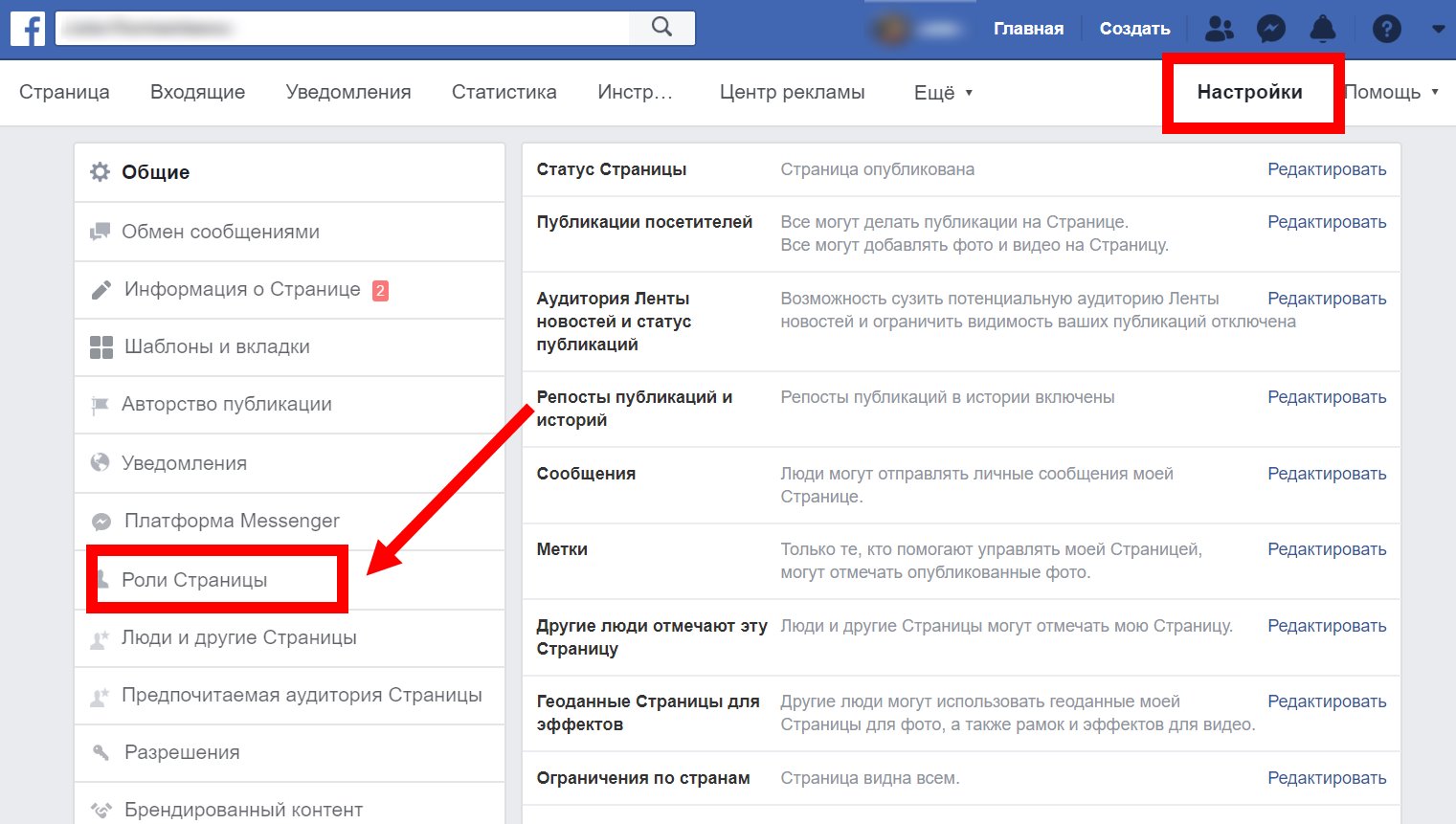
Активность владельца выдают:
- новые публикации;
- изменение фотографии на аватаре;
- отметки о понравившихся страницах;
- комментарии.
Если пользователь закрыл доступ к информации или внес вас в черный список, то данные будут заблокированы. Узнать дату последнего входа можно также по переписке. В полной версии окно чата сейчас находится в правом нижнем углу. Щелкните по значку и в списке адресатов найдите нужное имя. Под аватаром будет отображаться время активности или зеленый кружок – пометка «онлайн».
В интерфейсе “Фейсбука” есть встроенное приложение Messenger, которое расположено слева, в одной колонке с разделами “Лента новостей”, “Группы” и “События”. В меню открывается развернутый список пользователей с указанием информации за все время общения в социальной сети, даже с удаленными аккаунтами. Если щелкнуть по имени, то данные будут указаны справа, между фотографией и значком “Настройки” (шестеренка).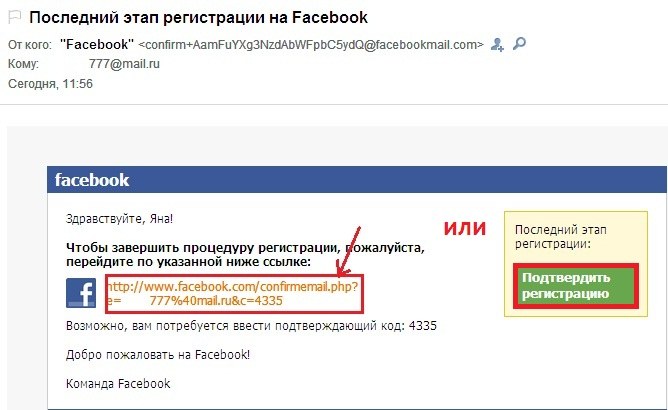
Сложнее определить активность человека, с которым вы не общались. Информация на страницах пользователей часто скрыта от постороннего взгляда, поэтому трудно узнать, где в этот момент находится владелец. Если его нет среди адресатов в вашей переписке, то следует написать ему сообщение. При первом же входе этого пользователя в социальную сеть рядом с его значком обновятся данные о появлении.
Владельцы соцсети “Фейсбук” дорожат ее репутацией, поэтому строго относятся к защите информации о личной жизни пользователей.
Не рекомендуется пользоваться посторонними приложениями для определения активности на личной странице постороннего человека, т. к. в арсенале соцсети есть способы легально определить дату и время входа в аккаунт.
Как в фейсбук посмотреть когда человек был в сети
Пользователи Интернета часто спрашивают, как в Фейсбук посмотреть, когда человек был в сети последний раз.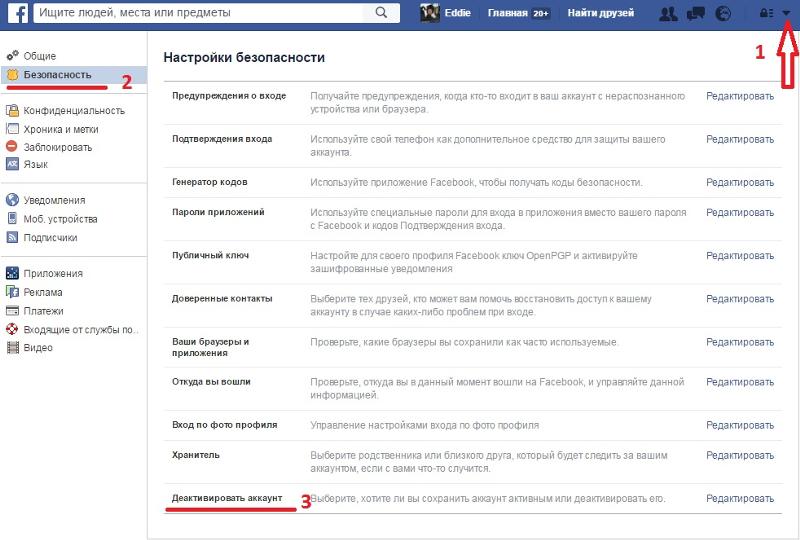 Несмотря на политику конфиденциальности соцсети, эту информацию можно найти с помощью обходных вариантов, а именно Messenger на телефоне или через компьютер. Рассмотрим доступные способы более подробно.
Несмотря на политику конфиденциальности соцсети, эту информацию можно найти с помощью обходных вариантов, а именно Messenger на телефоне или через компьютер. Рассмотрим доступные способы более подробно.
Что такое статус В сети от Фейсбук
В соцсети Facebook предусмотрен статус В сети, позволяющий уточнить, заходил ли человек на страницу ранее или находится на сервисе в текущий момент. Информация отображается только при переходе в Мессенджер (в основном приложении или специальной программе). Если статус В сети активен, происходит следующее:
- Друзья и контакты видят зеленую точку возле фотографии профиля, а также в разных разделах Мессенджера и Фейсбук.
- Вы сможете посмотреть, находится человек онлайн или нет.
Если указанный выше статус отключен, это свидетельствует об отсутствии человека на странице. При этом нужно учитывать, что информация обновляется с определенной задержкой. Следовательно, если горит зеленая точка В сети, это не значит, что интересующее лицо на связи.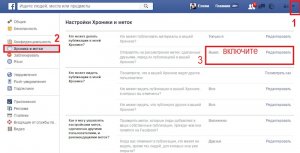
Политика конфиденциальности
В соцсети Фейсбук все продумано таким образом, чтобы владелец страницы мог закрыть конфиденциальную информацию от посторонних глаз. Человек сам определяет — какие сведения открыть, а что закрыть для других лиц. При желании, можно указать лиц, которые могут зайти на сайт, оформить подписку, комментировать записи, делать комментарии и т. д. Если выставить самые жесткие настройки, можно вообще закрыть все сведения от посторонних.
Аналогичная политика проводится и касательно времени посещения. На обычной странице Фейсбук не получится узнать, когда человек был в последней раз в профиле. Цель таких действий — защита пользователей от мошенников или иных ситуаций. Вот почему в Facebook отсутствует опция, позволяющая увидеть гостей страницы. Уже несколько лет люди просят добавить такую функцию, но администрация остается глуха к запросам.
В Интернете попадается много программ, которые позволяют обойти блокировку и якобы посмотреть все сведения о человеке. Но не стоит им доверять. Чаще всего речь идет о мошенниках, которые создают софт, чтобы выманить конфиденциальные сведения. Если довериться такой программе, личные данные могут оказаться в руках постороннего субъекта.
Но не стоит им доверять. Чаще всего речь идет о мошенниках, которые создают софт, чтобы выманить конфиденциальные сведения. Если довериться такой программе, личные данные могут оказаться в руках постороннего субъекта.
Как посмотреть, когда человек был онлайн — все способы
Перед тем как узнать, когда человек был онлайн в Facebook, важно учесть ряд важных моментов. Во-первых, информацию на главной странице найти не получится. Это же касается и обычного приложения Фейсбук. Но в решении задачи помогает Месседжер, который позволяет общаться с зарегистрированными пользователями. Но и здесь возникают трудности, если человек установит ограничения на отображение этой информации. Во-вторых, если участник закроет доступ, увидеть нужные данные, было нужное лицо в сети или нет, не выйдет.
Как посмотреть на компьютере
Если перед глазами только ПК, войдите в свой профиль на Фейсбук. После этого сделайте такие шаги:
- жмите на ссылку Messenger в правом столбике;
- найдите в списке нужного человека и кликните на интересующую строчку;
- вверху посмотрите, когда пользователь последний раз был в сети.

Для облегчения поиска можно ввести имя пользователя, а после этого посмотреть нужную информацию.
Как посмотреть на телефоне
Если под рукой только смартфон, не беда. Нужные сведения можно получить следующим способом:
- войдите в Фейсбук через панель приложений;
- прикоснитесь к иконке Контакты;
- листайте вниз, пока не отыщите нужного человека (время указывается с правой стороны).
Если возле имени светится точка зеленого цвета, это говорит о наличии пользователя в сети (возможно, он был на связи и только недавно вышел). Минуты, часы и дни показывают, как давно пользователь был в соцесети Фейсбук.
Аналогичным способом можно посмотреть нужные данные через Мессенджер. Просто войдите в программу. Перейдите в чат и посмотрите, когда человек входил в свой профиль ранее.
Как включить и отключить статус?
При желании статус В сети можно отключить в Мессенджере. Это делается для того, чтобы посторонний человек не мог посмотреть конфиденциальную информацию и не использовал ее в своих целях.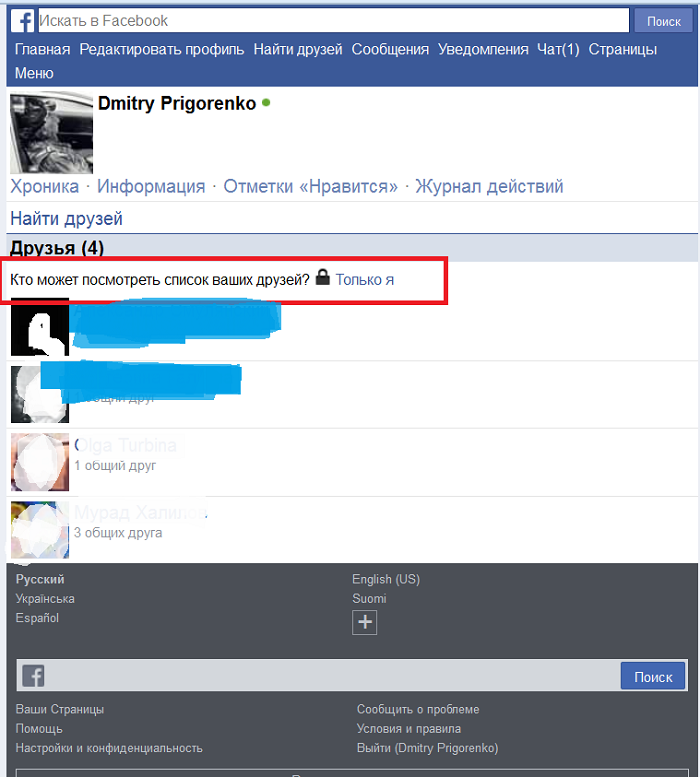
Для Андроид алгоритм такой:
- войдите в программу, а далее — в раздел Чаты;
- прикоснитесь к фотографии профиля слева вверху;
- отключите статус В сети с помощью переключателя, который находится сверху экрана;
- подтвердите выбор.
Если под рукой iPhone, алгоритм действий будет аналогичным.
Итоги
Учите, что посмотреть, когда человек был в сети в Фейсбук, можно только через Мессенджер. Более того, это возможно только при наличии разрешения со стороны пользователя. Иными словами, если отключить эту опцию, указанные данные становятся недоступны.
Как узнать последнее посещение в фейсбуке. “Гости на Facebook” – Как посмотреть кто заходил на страницу
Социальная сеть Facebook известна скрытностью и высоким уровнем защиты конфиденциальности владельцев аккаунтов. Многие даже жалуются на такую жесткую политику руководства.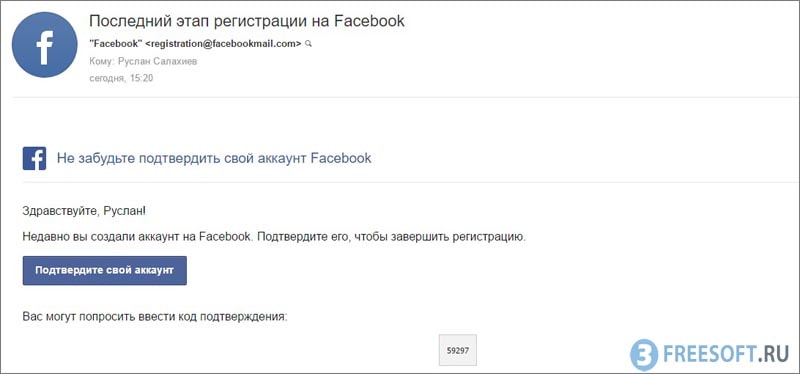
Немного о запретах
Сразу стоит сказать, что о визитах пользователей на страницы социальной сети узнать не так просто. Точнее, не всегда и не при всех условиях это можно сделать. Если вы зайдете на страничку какого-либо пользователя, то не увидите в шапке точную дату его последнего посещения сайта. Более того, даже статус аккаунта будет недоступен. Вы не сможете узнать, оффлайн он, или онлайн.
Такое положение дел – вовсе не прихоть и не вредность руководства Фейсбук. Это осознанное решение, связанное с необходимостью обеспечить защиту конфиденциальности владельцев аккаунтов. По этой же причине на сайте отсутствует функция «Гости», о которой грезят миллионы юзеров.
Визиты не проходят бесследно
К счастью, не все так строго и скрытно на Фейсбуке. Все-таки есть возможность определить статус и время входа пользователей в соцсеть.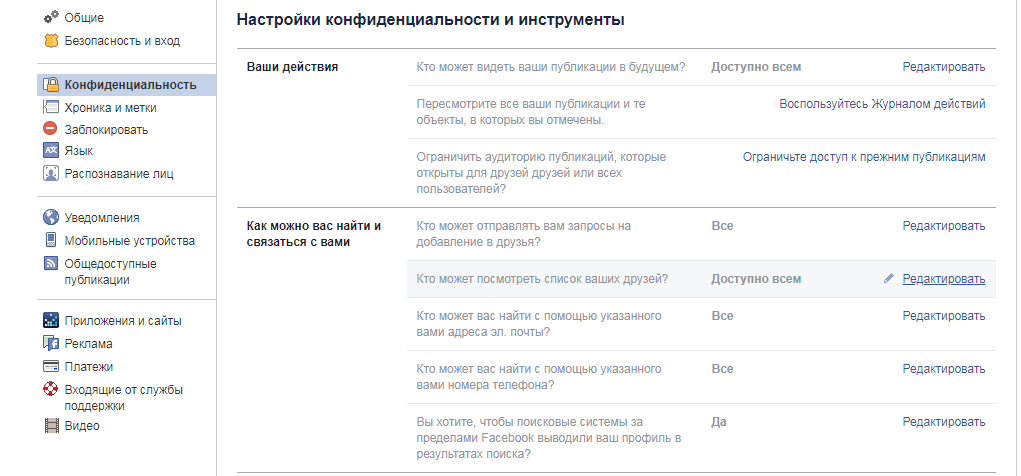 И сделать это можно с помощью такой функции, как «Чат».
И сделать это можно с помощью такой функции, как «Чат».
Панель диалогов «Чата», как известно, расположена в нижнем правом углу любой странички Facebook. Находится она, как правило, в свернутом виде. Развернуть же ее можно одним кликом мышки. Как только панель откроется, вы увидите список «Друзей», общение с которыми в рамках соцсети наиболее активно.
В самом верху списка будут расположены пользователи, находящиеся в данный момент на сайте. Они отмечены зеленым кружочком. Напротив имен других юзеров указано время. Это и есть момент их последнего посещения социальной сети. Кроме того, указывается и способ входа в «Чат» – с веб-версии Фейсбука или через приложение для смартфонов Facebook Messenger.
Кстати, с помощью этого приложения-мессенджера посмотреть время визита пользователей не получится. Единственное, что можно узнать с его помощью – это список онлайн-контактов.
Таким образом, руководство Фейсбука, с одной стороны, ограничило возможности своих пользователей, а, с другой, – защитило от вторжения в их, хоть и виртуальное, но все же личное пространство.
Здравствуйте, уважаемые читатели. Позвольте вас поприветствовать в очередной статье. Первая и наиболее популярная социальная сеть Facebook содержит в себе много полезных функций, которые упрощают общение и связь между пользователями.
Но создатели сайта считают, что некоторые вещи должны оставаться скрытыми. Речь идет о «гостях» – пользователях, которые просматривали ваш профиль. Такой информации Facebook не предоставляет, в будущем добавление гостей тоже не планируется, так как некоторые вещи должны оставаться приватными. В этом материале я расскажу о косвенных путях, которые помогут узнать, кто заходил на мою страницу в Фейсбук.
В статье присутствуют следующие инструкции:
1. Определение близких друзей, которые чаще всего просматривают ваш профиль.
2. Поиск гостей при помощи функции «Вы можете их знать».
3. Используем поиск Facebook.
4. Находим людей, которые заходят на вашу страницу, при помощи кода браузера.
Как узнать, кто заходил на мою страницу в Фейсбук?
ВАЖНО! Точно определить, кто заходит на вашу страницу, и как часто он это делать невозможно.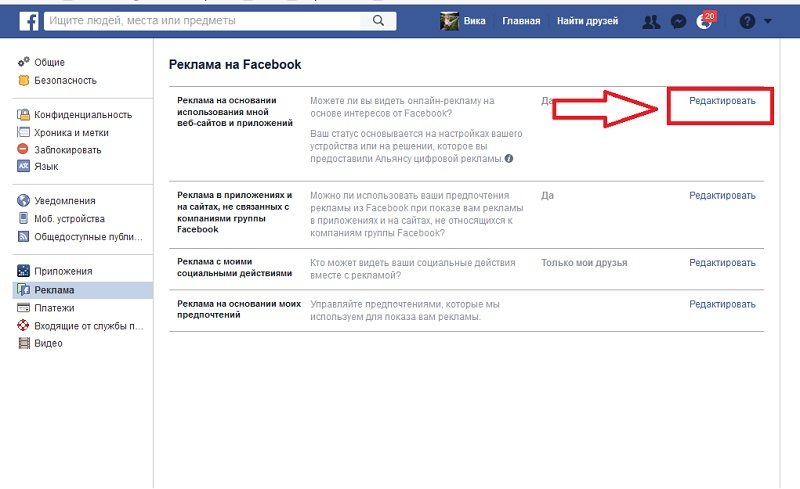
Кто является наиболее близким другом?
Кто регулярно заходит на вашу страничку, определить невозможно. Зато вы можете узнать, с кем вы чаще всего взаимодействуете в социальной сети. Это касается не только ваших друзей, с которыми вы регулярно переписываетесь, но и пользователей, просматривающих ваш профиль, фото и т.д. Ваша задача – определить, кого Facebook занес в список ваших лучших друзей. Если вы увидите там человека, с которым вы не переписывались или общались крайне редко, значит, он интересуется вашими обновлениями. А теперь к инструкции.
Открывайте вашу страничку в Facebook. Теперь вам необходимо получить быстрый доступ к профилю.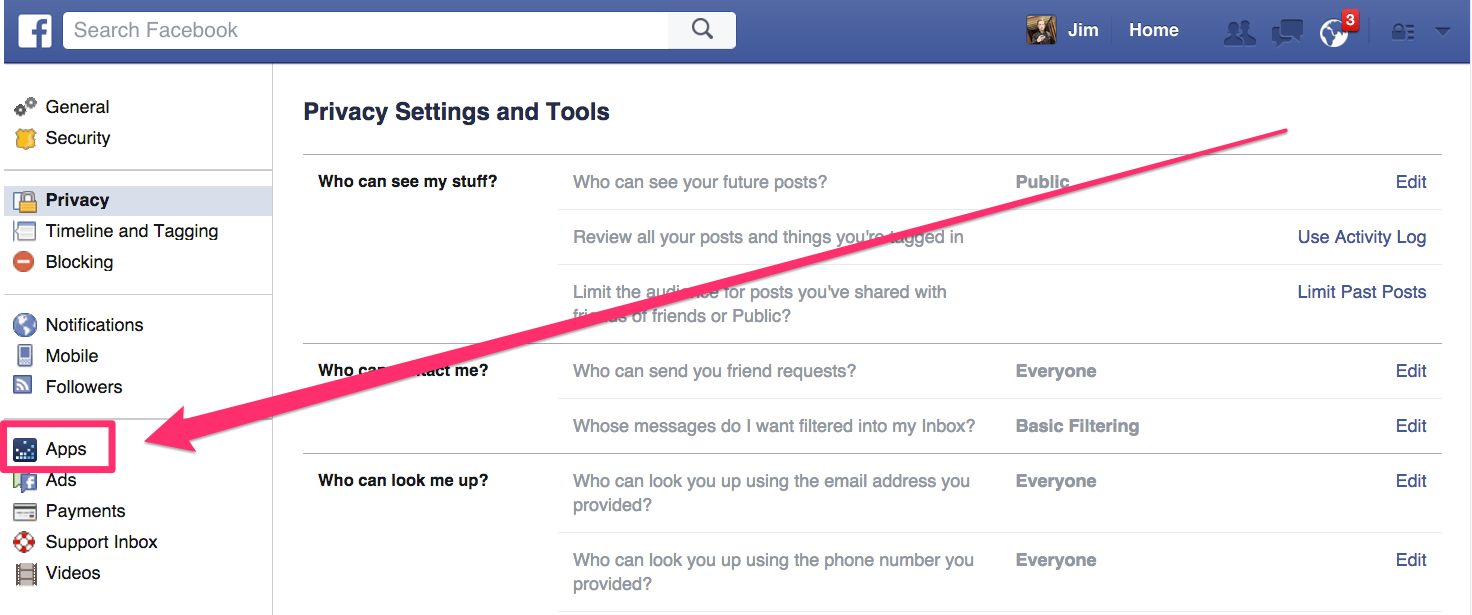
На первый взгляд список может выглядеть случайным, но уже известно, что социальная сеть использует специальные алгоритмы, чтобы показать наиболее важных друзей. Итак, перед вами список. Здесь могут быть не только друзья, а люди, которые чаще всего делится обновлениями, комментирует ваши записи, делится обновлениями и просматривает вашу страничку.
Теперь необходимо посмотреть, кто стоит на первых местах. Это и есть пользователи, которых Facebook занес в категорию «самые близкие контакты». Как видите, это наиболее простой способ, но далеко не все пользователи знают про работу этого алгоритма. Ниже я расскажу о более сложной инструкции, которая предоставит более точную информацию. И если вам не достаточно данных о наиболее близких ваших друзьях, то идем дальше.
Определяем гостей по коду браузера
Итак, как узнать, кто заходил на мою страницу в Фейсбук по коду браузера.

Повторюсь: нет никаких чудо-программ, которые позволяют просто так узнать, кто заходил на ваш профиль в Facebook. Любое приложение, которое предлагает такую функцию – это обман, который может не только повредить работу операционной системы на компьютере, но и нанести вред личным данным. При скачивании любых программ на компьютере должен быть включен антивирус – это простое правило может сохранить информацию.
А теперь к самому процессу. Необходимо запустить браузер для входа в Facebook. Есть важное требование – он должен иметь функцию просмотра исходного кода страницы. Для примера можно взять «Google Chrome» или его аналоги (Яндекс Браузер).
ВАЖНО! Невозможно выполнить эту операцию через специальное приложение Facebook или при помощи мобильных браузеров.
Итак, мы зашли в нужный браузер и открыли свою страничку в социальной сети. Чтобы увидеть исходный код вашей страницы, следует кликнуть мышкой на ваше имя в левом верхнем углу (находится по изображением, которое стоит на аватаре).
Следующий шаг – это поиск нужной веб страницы в исходном коте. Для этого необходимо ввести в поисковую строку следующую команду: «InitialChatFriendsList». Теперь можно просмотреть список профилей, которые есть в вашем списке друзей. Вы увидите числа, каждое из которых отвечают за определенный профиль. Возьмите любую ссылку и скопируйте ее без последнего числа. После этого откроется страничка человека. Теперь вы знаете, кому принадлежит профиль с номером «1» или «2». Соответственно, под номером «1» будет человек, который чаще всего просматривает вашу страничку.
Проверяем гостей при помощи кнопки «Вы можете их знать»
Это еще один косвенный путь, с помощью которого можно узнать, кто заходил на вашу страничку. Перейдите в свой профиль. В правой части экрана необходимо нажать на меню, которое называется «Вы можете их знать». Здесь можно увидеть людей, которые недавно посещал ваш профиль «Facebook». Минус такого способа заключается в том, что здесь отсутствует статистика. То есть вы не узнаете, в какой день пользователь интересовался вашей страницей, сколько раз он это делал и т.д.
Стоит обратить внимание и на кнопку под названием «Посмотреть всех». Нажав на нее, вы увидите список потенциальных гостей, которые посещали вашу страницу. Опять же, достоверной информации вы здесь не получите. Вычислить, кто посещает ваш профиль, можно только при ежедневной проверке этого меню. К примеру, вчера вы нажимали на кнопку, и никаких посещений не было, а сегодня в окне появились новые имена. Вот такими нехитрыми способами вы будете иметь виду, как узнать, кто заходил на мою страницу в Фейсбук.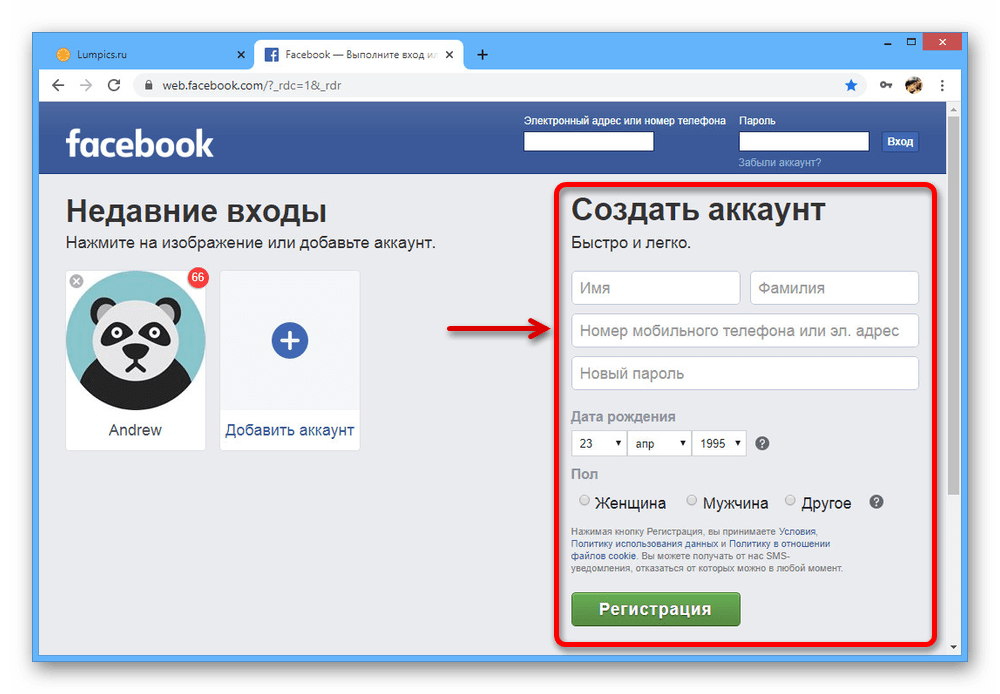
Закрываем профиль от посторонних людей
Вы изучили разные способы в этой статье и, возможно, захотели отгородить свою страничку от посторонних людей. Facebook дает такую возможность, причем сделать это довольно просто. Для этого нужно выполнить следующие действия:
В Facebook присутствует кнопка «Посмотреть журнал действий», рядом с ней вы увидите три точки – нажимаем на них левой кнопкой мыши.
После этого появится контекстное меню – здесь необходимо кликнуть по ссылке с названием «Настройки хроники».
После этого Facebook перенесет нас в меню настроек, где присутствует множество вкладок. Изучить их назначение вы сможете в свободное время, а сейчас необходимо зайти в раздел под названием «Конфиденциальность».
Здесь нам нужно выставить параметры приватности. Первый пункт – это «Кто может видеть мои материалы?». Чтобы посторонние люди не заходили на ваши записи, просто поставьте «Друзья», тогда доступ к вашим постам будет только у людей из френд-листа.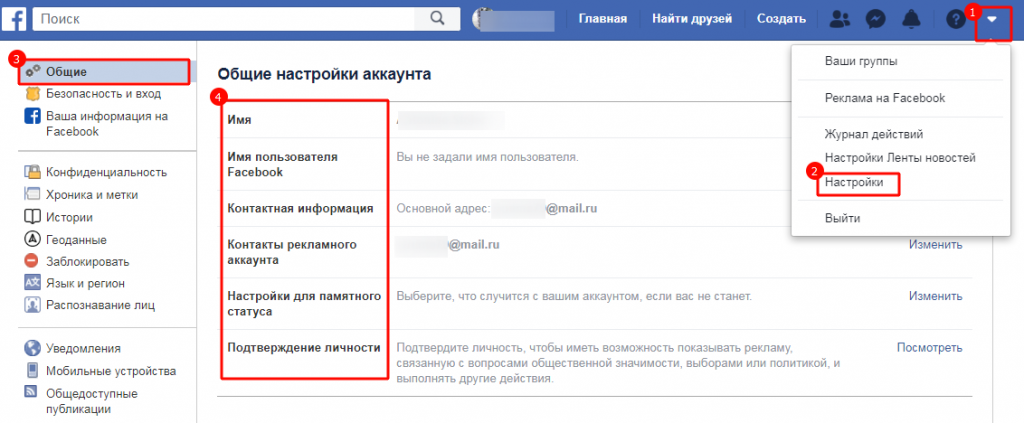
Далее следует разобраться с настройкой «Кто может связаться со мной?». Довольно часто в Facebook добавляются рекламные профили, которые только отвлекают от работы. Чтобы отгородиться от них, можно выставить простой фильтр в этом разделе.
Последний раздел – это «Кто может меня найти?». Здесь можно скрыть или открыть данные, с помощью которых смогут найти ваш профиль Facebook. Для примера можно взять электронный адрес. При регистрации страницы вы указывали e-mail. Если другой человек впишет этот адрес в поисковую строку, то ему покажут вашу страницу. Можно выключить эту функцию. Касается это и номера телефона.
Находим гостей по буквам
Есть еще один простой способ, с помощью которого можно определить, кто заходил на мою страницу в Фейсбук. Плюс данного метода заключается в том, что в списке будут даже те пользователи, которые не входят в ваш френд-лист. Чтобы увидеть потенциальных гостей, необходимо на панели поиска набрать любую букву. После этого социальная сеть автоматически отобразит список пользователей, в имени и фамилии которых присутствует вписанная вами буква.
На первый взгляд может показаться, что это абсолютно случайные профили. Но на самом деле первое имя в списке будет относиться к человеку, который в последнее время заходил на ваш профиль. Также в этом списке могут быть пользователи, профили которых изучали вы сами. Вы наверняка это вспомните, поэтому без труда определите в этом списке гостей.
Если вам нужно составить список посетителей, то придется перебирать каждую букву алфавита. Эти люди заходят на вашу страничку, просматривают ваши фото, видео и различные записи. Если такой трюк проделывать в течение 5-7 дней, то вы сможете выявить всех «гостей» — эти профили будут повторятся в поисковой строке каждый день. Минус этого способа заключается в том, что на эту работу уйдет слишком много времени. Но если для вас это важно, то можно выделить полчаса каждый день, тогда вы точно узнаете «невидимок», которые регулярно просматривают ваш профиль в Facebook. Стоит сказать, что такая же схема работает и в VK. Предлагаю вашему вниманию также посмотреть видео «Как узнать, кто заходил на мою страницу в Фейсбук?»
Итак, завершая сегодняшний материал «Как узнать, кто заходил на мою страницу в Фейсбук» как видите, если использовать хитрость, то выявить посетителей вашей страницы можно даже в социальной сети, в которой такой функции не предусмотрено.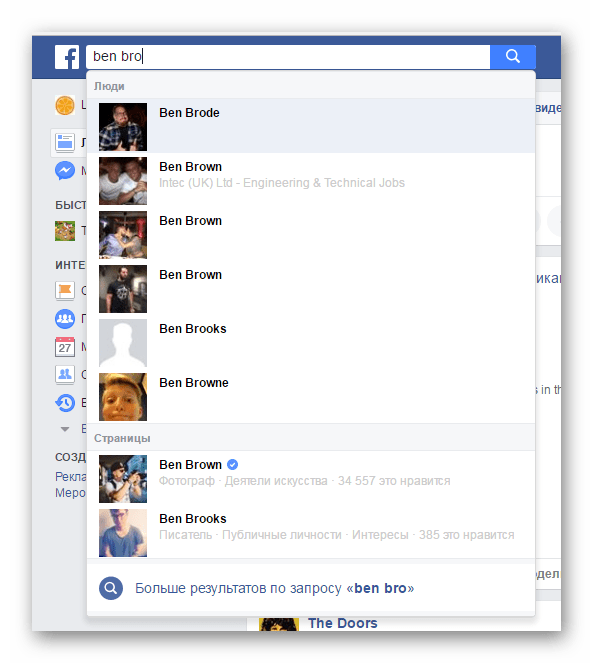 Существуют подобные способы и для социальной сети «ВКонтакте», но это уже тема другой статьи. Можете узнать все подробности из этой статьи:
Существуют подобные способы и для социальной сети «ВКонтакте», но это уже тема другой статьи. Можете узнать все подробности из этой статьи:
Однако стоит сказать, что пока есть только одна социальная сеть, где присутствует функция «Гости» — это Одноклассники. Мне остается пожелать вам следовать моим инструкциям, и у вас получится найти гостей в ваших любимых социальных сетях.
Люди по своей сути очень любопытные существа, поэтому неудивительно, что у пользователей одной из самых известных социальных сетей давно назрел вопрос: как увидеть гостей, кто заходил на страницу в Facebook.
- Почему не существует функции «Гости» в Фейсбук?
- Устраиваем слежку за “гостями” косвенными методами
Предупредим сразу, что официально сеть Facebook не сообщает вам о гостях вашей странички, так что можете не тратить свое драгоценное время у монитора в поисках подобной информации. Поэтому будет довольно-таки трудно выяснить, кто именно и сколько раз заходил на вашу страницу. Но все-таки есть небольшие лазейки, о которых мы вам сейчас и поведаем.
Но все-таки есть небольшие лазейки, о которых мы вам сейчас и поведаем.
Почему не существует функции «Гости» в Фейсбук?
Как искать людей в Фейсбук — инструкция в картинках
Миллионы раз пользователи соцсети Фейсбук жаловались на одну и ту же проблему — отсутствие функции просмотра гостей личной страницы. Они засыпают разработчиков соответствующими вопросами: почему на вашем популярном сайте не видно гостей? Когда вы сделаете такую функцию? Почему на других сайтах есть, а у вас нет? И таких вопросов каждый день поступает сотни. Ответ же довольно очевиден: в первую очередь, сайт Фейсбук заботится о неразглашении информации о своих пользователях.
Конечно, никто не отрицает тот факт, что система отслеживает активность пользователей, и более того, полученную информацию использует в алгоритмах размещения новостей и рекламных постов в ленте. Но передавать информацию о «посетителях» профиля компания отказывается. Подумайте сами: приятно бы вам было, если бы владельцы страниц, на которые вы заходили, имели возможность видеть ваше имя в разделе “Гости”? Маловероятно! Поэтому руководство Фейсбук исключило возможность просмотра гостей страницы в целях безопасности и защиты своих пользователей.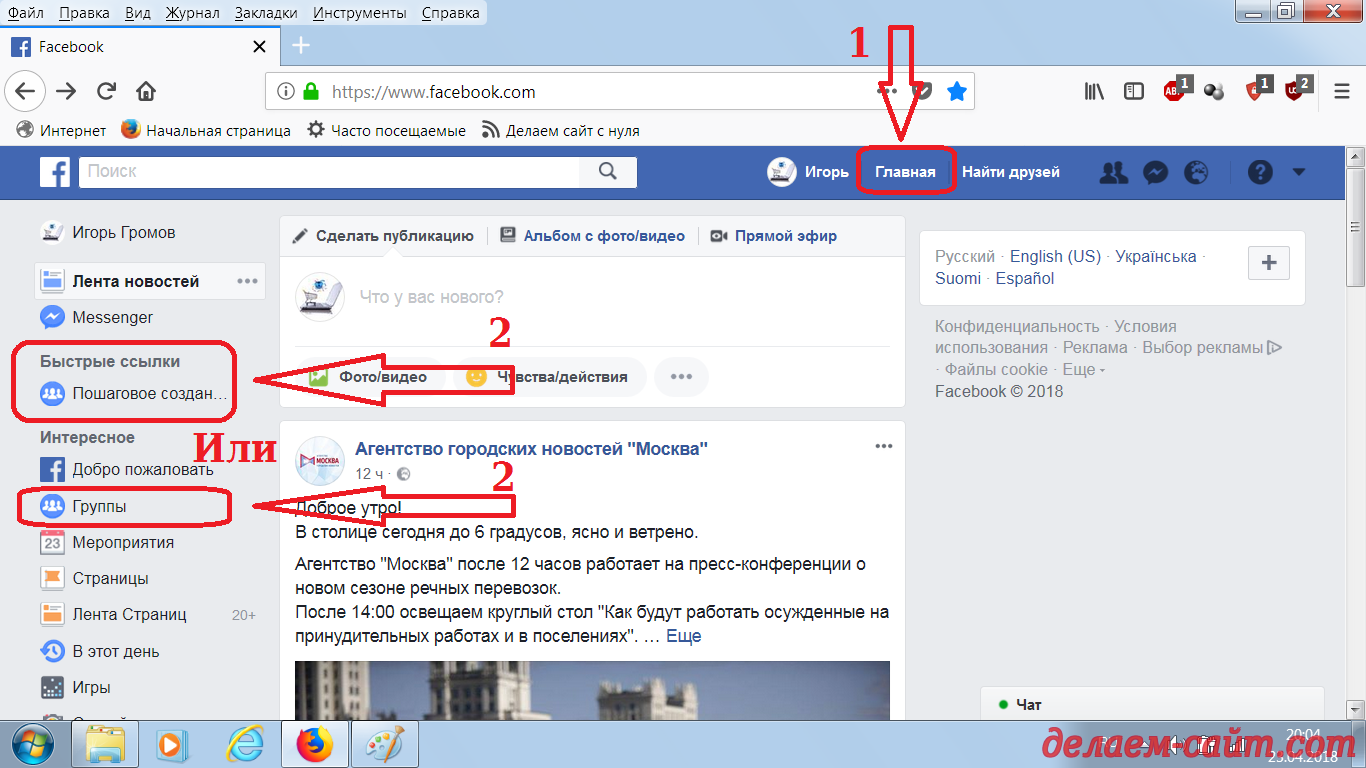 А еще вы можете скрыть друзей в Facebook
.
А еще вы можете скрыть друзей в Facebook
.
Устраиваем слежку за “гостями” косвенными методами
О том, кто заходил на страницу в Фейсбук можно узнать лишь обходными путями. Но это далеко не безопасные варианты. Одно время в сети постоянно появлялись специальные сервисы, которые, якобы, могли помочь узнать, кто заходил на вашу страницу. Однако под видом этих сервисов мошенники либо распространяли вирусы, либо запрашивали оплату за услугу, которой попросту не существует.
Будьте предельно бдительны, соглашаясь на услуги какой-то якобы эффективной программы по шпионажу за активностью других пользователей. Чаще всего эти приложения — лишь инструменты мошенников.
Способ №1: раздел “Вы можете их знать”
О посещаемости можно узнать таким способом. Справа в окошке «Вы можете их знать» можно просмотреть, кто заходил недавно на вашу страницу. Но вы не увидите ни статистических данных, ни точного дня (а уж тем более времени) посещения — такое просто невозможно. Там отображаются лишь недавние гости вашей странички, не более того.
Нажав на кнопку «Посмотреть всех» перед вами откроется весь список ваших гостей в Фейсбук. Но и там точной информации вы не найдете. Вы, конечно, можете посещать этот раздел ежедневно, тогда проще будет вычислить своих “новеньких” гостей.
Способ №2: ссылки-ловушки
Еще одним способом поимки «посетителей», которые заходили на вашу страницу являются приложения-ловушки. На своей странице вы размещаете ссылку и те, кто перешел по ней, попадаются к вам в «сети». Стопроцентного результата вы также не получите, поскольку это очень известная уловка и немногие уже на нее ведутся.
Смотрите видео по теме:
Полное руководство по работе с FacebookСпособ №3: находим гостей по буквам
Видно ли гостей в фейсбуке? Мы уже выяснили, что нет. Однако есть довольно простой способ, который позволяет вычислить посетителей вашей страницы. Правда, он имеет существенный минус: чтобы получить полный список и отследить динамику, вам придется тратить на это хотя бы полчаса в день. Но если это важно и вы готовы выделить необходимое время, возьмите этот метод на вооружение.
Наберите в панели поиска любую букву,и система отобразит список людей, в имени которых эта буква присутствует.
Может показаться, что это совершенно случайные люди, но нет! Первым в списке будет профиль человека, которым вы недавно интересовались — или который интересовался вами, даже если он не состоит в вашем френд-листе. Отбросив людей, на страницу которых заходили вы сами, вы увидите список собственных «тайных поклонников».
Методично вводя буквы, вы сможете составить список лиц, недавно заходивших на вашу страницу. А если проводить эту операцию регулярно, то вы увидите людей, которые с завидным постоянством посещают вашу профиль на фейсбук — даже если они стараются не оставлять никаких следов.
Способ №4: по коду браузера
И в завершение еще один способ, как посмотреть гостей в фейсбуке из вашего списка друзей. Никаких специальных чудо- программ для этого не существует: если кто-то утверждает обратное и предлагает скачать некое приложение, то будьте предельно осторожны — оно может навредить вашим личным данным или повредить работу операционной системы.
Итак, как проверить гостей через код браузера:
Читайте 50 способов заработать деньги в интернете
Хотите совсем скрыть свой профиль? Не проблема!
По желанию пользователь может не только удалить свой профиль насовсем , но и спрятать свою страничку от нежелательных глаз. Вот как это можно сделать:
- Возле «Посмотреть журнал действий» есть кнопка с тремя точками — «…». Кликаем по ней.
- Далее из выпавшего списка действий выбираем «Настройки Хроники».
Бесплатная PDF-книга — 50 способов заработка в интернете
- Во вкладке «Конфиденциальность» меняете данные, которые вы желаете «спрятать».
- Затем выбираем людей, которые смогут просматривать ваш профиль.
Вуаля! Теперь ваша страничка доступна лишь избранным и вы точно будете знать кто мог посетить ваш аккаунт.
Как часто вы сами заходите на Фейсбук и в другие социальные сети? Если просиживаете в интернете все вечера, то почему бы не попробовать заработать, тем более, что для многих видов заработка в интернете не нужны специальные навыки и знания. При этом можно получить существенную прибавку к заработной плате. Читайте о 50 способах заработать в интернете и пробуйте получать доходы онлайн.
Многих интересует вопрос: «А видно ли гостей в соцсети Фейсбук?». К сожалению, большинство сервисов для общения не предоставляют такую возможность. И американский интернет-ресурс Фэйсбук в это плане ничем не выделяется. На сайте нет никаких инструментов для анализа просмотров. Это сделано намерено, чтобы сохранять конфиденциальность пользователей. Однако существуют обходные способы, как узнать кто заходил на мою страницу в Фейсбук. Именно о них мы и поговорим в данной статье.
Наиболее эффективный способ как в Фейсбук – установить на свою страницу специальную ссылку-ловушку. Для соцсети Facebook было разработано множество программ, которые способны фиксировать посетителей на странице. Работают они очень просто, все что вам надо сделать:
- Установить приложение для учета пользователей, которые посещают вашу страничку.
- Получите в данной программе специальную ссылку.
- Поставьте гиперссылку в свой профиль (к примеру, в раздел «Информация»).
Вуаля – теперь пользователи, которые перейдут по данной ссылке, будут зафиксированы приложением. Таким образом вы сможете отслеживать, кто заходил на страницу в Фейсбуке. Стоит подметить, что данный метод отслеживания посетителей далек от совершенства. Ведь о ссылках-ловушках знают многие пользователи. Соответственно, на подобную уловку попадутся лишь неопытные или невнимательные юзеры.
Лайки и комментарии
Еще один способ, который позволяет узнать, кто был у вас на странице – лайки и комментарии. Просто просмотрите свои записи. Если какой-то человек написал сообщение к фото или же лайкнул видео, то это свидетельствует о том, что он посещал ваш профиль в Facebook.
Способ прост и лежит на поверхности. Тем не менее у него есть весомые недостатки. К примеру, вы не сможете узнать о том, посещают ли вашу страницу какие-то недоброжелатели. Ведь навряд ли они будут ставить вам лайки. Кроме этого, вы не сможете отследить пользователей «тихонь», которые просматривают страницы в пассивном режиме.
Раздел «Вы можете их знать»
Раздел под названием «Вы можете их знать» отображает людей, которые могут быть вам знакомы. Но как система определяет таких пользователей? Правильно, по посещениям. В разделе «Вы можете их знать» попадают те люди, которые недавно заходили на вашу страницу.
Само собой, ни детальной статистики, ни даты посещения соцсеть не предоставляет. Тем не менее вы можете посещать раздел ежедневно. Таким образом вы сможете определить новых гостей, которые до этого не интересовались вашим профилем.
Код браузера
Если вы хотите посмотреть кто из ваших друзей заходит к вам в Фейсбук чаще всего, то это можно сделать через код браузера. Реализовывается все очень просто и никакого стороннего программного обеспечения не потребуется. Чтобы определить заходящих на страницу пользователей необходимо:
Как не трудно догадаться, цифра около адреса говорит о том, насколько часто пользователь посещает вашу страницу. К примеру, если рядом с профилем написана «1», то это говорит о том, что данный юзер заходит к вам в профиль чаще остальных. По такой же логике распределены и другие числа.
Многие пользователи Фейсбука часто спрашивают, есть ли какое-либо приложение или программа, посредством которой можно смотреть своих гостей в этой социальной сети. Например, для Вконтакте или для социальной сети Одноклассники есть много утилит и скриптов, с помощью которых это можно сделать.
В Facebook такого, к сожалению или к с частью, нет. Но несмотря на это, людей продолжает мучать вопрос – как посмотреть в Фейсбук когда заходил человек ? И неважно кто это – один из Ваших или «левый» пользователь FB. Так уж устроена политика компании Марка Цукерберга. Кажется, что нет ничего сложного в том, чтобы реализовать кнопку или ссылку типа «этот пользователь сейчас online» или заходил в свой профиль на Фейсбуке тогда-то и тогда-то, но такого пока нет.
Итак, «чудокнопка», «чудоссылка» или «чудопрограмма» для отслеживания Вашего друга в Фейсбуке пока отсутствует, но кто знает, может в недалеком будущем разработчики поменяют свою политику конфиденциальности и такая возможность появится или же умельцы напишут нужные скрипты. А пока приходится довольствоваться тем, что есть. Вопрос остается пока не до конца решенным – как узнать когда человек заходил в Фейсбук ?
Используя только возможности самого FB можно как минимум выяснить время последнего посещения человеком своей страницы в этой замечательной соц. сети. Для решения этой задачи необходимо просто зайти на страницу интересующего нас юзера и открыть у него на главной любой материал. Возьмем к примеру и откроем фотографию на стене своего друга (картинка вверху). Там мы видим само фото а справа располагается дополнительная информация – фото автора поста его коммент относительно фотографии, а чуть ниже , рекомендуемые нам, исходя из интересов и предпочтений. Под именем автора и есть время последнего визита, а правее от имени находится значок в виде галочки. Если кликнуть по этому значку, то можно «Включить уведомления» (рисунок вверху). Включив их, мы сможем более детально следить за активностью интересного нам человека.
Все же мы узнали, что выудить некоторую информацию об активности Вашего друга представляется возможным. Попытаемся в этой статье предельно просто рассказать, как увидеть в Фейсбук когда человек заходил .
В каждой соцсети (Фейсбук не исключение) присутствует чат. Он есть как на главной странице Facebook так и на странице Вашего профиля. Располагается окно чата в правом нижнем углу экрана. На нем надпись «Чат» и характерный зеленый кружок рядом. Справа две иконки – «новое сообщение» и «Параметры». Кликнув по этому окошку мы переходим в само окно чата, где нам высвечивается список в виде , как хорошо показано на верхнем рисунке. Справа, возле каждого из наших подписчиков и друзей стоит цифра, которая и обозначает время последнего захода или активности того или иного юзера Фейсбука. Напротив тех друзей, которые в данный момент online, т.е. находятся в Фейсе, стоит зеленый кружок. Увидев эту пометку, можно смело писать этому человеку, комментировать его посты или ставить и быть на 100% уверенным в том, что Ваш друг сразу же это заметит.
И в конце также стоит сказать, что в Facebook нельзя узнать в принципе, кто и когда посещал именно Вашу страницу. В Интернете есть очень много мошенников, которые могут Вам за определенную сумму денег «впаривать» различные программы или утилиты для просмотра заходивших к Вам на страницу – НЕ ВЕРЬТЕ!!! На сегодняшний день ничего подобного пока не существует. Берегите свои деньги и читайте нас.
Как посмотреть в Фейсбук, когда заходил человек
Одной из самых безопасных сетей, которая крайне щепетильно и взвешенно подходит к вопросу конфиденциальности своих пользователей, является Фейсбук. Здесь превыше всего ставится сохранение личного пространства пользователей. Поэтому, часто бывает достаточно проблематично посмотреть, когда заходил человек в Фейсбук. В отличие от ВК, где время вашей активности точно указано прямо в шапке сайта, в Фейсбуке найти эту информацию будет не так просто.
Как узнать, когда человек заходил в Фейсбук
Один из способов узнать, когда человек заходил в Фейсбук, так это завести переписку с ним. Добавить его имя в чат, справа на сайте. Если вы активно общаетесь с пользователем, то его имя будет отображаться в чате, а рядом с ним вы можете увидеть приблизительное время его крайнего посещения Фейсбука.
Также иногда рядом с именем пользователя можно наблюдать зеленую точку. Она указывает на то, что ваш знакомый в онлайне. Однако если тот или иной пользователь отключил свой чат, понять находится ли он сейчас на сайте или нет, практически невозможно.
Такая политика Фейсбука связана с тем, чтобы сохранить за своими юзерами право самим решать, хотят ли они приступить к диалогу или же просто зашли в Фейсбук для просмотра новостей. С одной стороны такая настройка помогает оградить себя от надоедливых пользователей, в чем заключается большой плюс. С другой стороны бывают такие моменты, что ваш друг внезапно пропадает, и понять, что с ним произошло, возможно только по последней активности в сетях.
Как увидеть в Фейсбук, когда человек заходил
Увидеть, когда человек заходил в Фейсбук все-таки можно, посмотрев ленту данного человека и пролистав его личный профиль. Для этого нужно зайти на страничку искомого вами пользователя. Прямо перед собой вы заметите его стену, на которой вверху записи будет отображаться дата ее появления. Также можно подключить уведомления о действиях того или иного юзера, если вы желаете, связаться с ним по Фейсбук сразу же как он будет на сайте. Чтобы проделать это:
- Откройте любую фотографию или запись на стене другого пользователя.
- С правой стороны, там, где располагается информация о лайках и ваших общих друзьях, вы можете заметить серую галочку.
- При клике по ней, вы увидите всего один пункт «Включить уведомления». Выделите его. Как только пользователь выложит что-либо на стене, вам придет сообщение об этом.
Если у вас с юзером имеются общие друзья на Фейсбуке, то вы можете зайти к ним на страничку. Возможно, там, пользователь, которого вы ищите, оставил лайк или комментарий к фото. Также вы можете настроить приоритет по показу новостей того или иного человека у вас в ленте. Для этого кликните на главную страничку человека, чьи новости интересуют вас больше всего. На обложке его профиля можно заметить кнопку «Вы подписаны».
На обложке его профиля можно заметить кнопку «Вы подписаны». Наведите на нее курсором. Кликните по пункту приоритета показа в ленте. Переместитесь в ленту. Для этого, нажмите в шапке сайта на пункт «главная». Слева выберите «Лента новостей». Прямо перед собой вы увидите данные о всех отметках и активности ваших друзей. Если вы поставили кого-то в приоритет, его данные будут видно в первую очередь. Чтобы не пропустить появление важно человека на Фейсбук, также подключите уведомления к себе на телефон.
Как в Facebook узнать, когда человек был в сети: все способы
Статусы в социальных сетях — чрезвычайно удобная функция. Они позволяют быть в курсе касательно активности ваших друзей и прочих пользователей. В случае с Facebook ситуация такова: выяснить время последнего посещения того или иного пользователя можно, но с определенными оговорками. Давайте более детально разберемся, как узнать в Фейсбук, когда человек был в сети, если он сейчас не онлайн.
Инструкция
И тут сразу же появляется несколько важных нюансов:
- На личной страничке пользователей на сайте информация о статусе не отображается.
- То же самое касается и стандартного мобильного приложения Facebook.
Но нужные нам сведения получить все же выйдет. Если вы предпочитаете сайт FB, то в этом вопросе поможет Messenger. А для смартфонов и планшетов имеется два альтернативных приложения.
Получить сведения о последнем посещение социальной сети человеком не выйдет, если он установил соответствующие настройки приватности или же отправил вас в черный список. В таких ситуациях узнать нужную информацию никак не получится.
Вариант №1: Веб-сайт ФБ
Если вы сидите в социальной сети через веб-сайт, то наверняка знаете, что для пересылки сообщений используется встроенное приложение Messenger. И именно с его помощью выйдет получить необходимую информацию. А открыть его выйдет из бокового меню.
Здесь отобразится весь список чатов. Пролистайте его или найдите нужного человека через форму поиска. Затем откройте соответствующее окно чата. Под именем собеседника и будет отображаться интересующая вас информация.
Вариант №2: Приложение для Айфона и Андроид
Приложение Messenger используется для отправки сообщений в социальной сети на телефонах и планшетах. Загрузить его выйдет как в Play Market, так и в App Store. И если открыть его, а потом перейти к чату с интересующим вас пользователем, то вы увидите желаемую информацию.
А специально для Android существует «облегченный» клиент — Фейсбук Лайт. В отличие от полноформатного приложения соц. сети, он включает в себя функцию чата. Чтобы попасть к окну переписок, тапните по иконке с сообщением.Далее, откройте нужный диалог и посмотрите время посещения человека.
Читайте так же:
Как узнать когда заходил человек в Facebook?
Активность пользователя
Если вы хотите написать конкретному человеку, но не уверены, что он прочтет его, предлагаю вам несложный способ проверить его активность. Честно сказать, этот метод крайне прост, да и напрашивается сам собою, но, вполне возможно, что не все знают о нем. Если вы еще не поняли, я предлагаю вам полистать новостную ленту и отследить, ставил ли пользователь лайки или же делал репосты понравившихся публикаций.
Вот, в общем-то, и все варианты, доступные на данный момент. Как видите, к вопросам конфиденциальности соцсеть Facebook относится со всей серьезностью, и сразу же пресекает попытки пользователей узнать что-то личное о других.
Статусы в социальных сетях — чрезвычайно удобная функция. Они позволяют быть в курсе касательно активности ваших друзей и прочих пользователей. В случае с Facebook ситуация такова: выяснить время последнего посещения того или иного пользователя можно, но с определенными оговорками. Давайте более детально разберемся, как узнать в Фейсбук, когда человек был в сети, если он сейчас не онлайн.
Инструкция
И тут сразу же появляется несколько важных нюансов:
- На личной страничке пользователей на сайте информация о статусе не отображается.
- То же самое касается и стандартного мобильного приложения Facebook.
Но нужные нам сведения получить все же выйдет. Если вы предпочитаете сайт FB, то в этом вопросе поможет Messenger. А для смартфонов и планшетов имеется два альтернативных приложения.
Получить сведения о последнем посещение социальной сети человеком не выйдет, если он установил соответствующие настройки приватности или же отправил вас в черный список. В таких ситуациях узнать нужную информацию никак не получится.
Вариант №1: Веб-сайт ФБ
Если вы сидите в социальной сети через веб-сайт, то наверняка знаете, что для пересылки сообщений используется встроенное приложение Messenger. И именно с его помощью выйдет получить необходимую информацию. А открыть его выйдет из бокового меню.
Здесь отобразится весь список чатов. Пролистайте его или найдите нужного человека через форму поиска. Затем откройте соответствующее окно чата. Под именем собеседника и будет отображаться интересующая вас информация.
Вариант №2: Приложение для Айфона и Андроид
Приложение Messenger используется для отправки сообщений в социальной сети на телефонах и планшетах. Загрузить его выйдет как в Play Market, так и в App Store. И если открыть его, а потом перейти к чату с интересующим вас пользователем, то вы увидите желаемую информацию.
А специально для Android существует «облегченный» клиент — Фейсбук Лайт. В отличие от полноформатного приложения соц. сети, он включает в себя функцию чата. Чтобы попасть к окну переписок, тапните по иконке с сообщением.Далее, откройте нужный диалог и посмотрите время посещения человека.
Как посмотреть гостей в фейсбук
Социальная сеть FaceBook отличается серьезным подходом к защите информации своих пользователей. Поэтому не существует официальных приложений и программ для этой цели. Однако, у этой социальной сети есть несколько косвенных открытых источников информации, благодаря которым вы можете без лишнего труда узнать о посетителях своей странички.
Нельзя не согласиться, существует много поводов узнать подобную информацию. Например, девушка поссорилась с парнем. Он не пишет и не звонит — что делать? Нужно понять, как он реально относится к сложившейся ситуации? Есть ли шанс продолжить отношения или нет? В этом может помочь именно возможность узнать, кто смотрел, посещал твою страничку в фейсбук.
Ну, или другая ситуация. Девушка хочет знать, нравится ли она кому-нибудь. Это тоже можно выяснить, только если узнать перечень гостей на своей страничке. Как часто тот или иной человек заглядывает в гости. Например, в журнале ПрофиКоммент уже была статья, как узнать, кто заходил на страничку в ВКонтакте. Многие оставили положительные отзывы, поблагодарив за помощь, а также пожелали помочь с таким же вопросом в Фэйсбуке, что мы сейчас и сделаем.
Способ № 1: посмотреть, кто заходил на страницу в фейсбук через список друзей
В данном случае узнать, кто следит за вашим профилем в фэйсбуке можно через раздел друзей. Как именно это можно сделать? Прежде всего, вам кликнуть по специальному значку друзей, чтобы высветилось окно с подсказкой:
Друзья в фэйсбуке находятся здесь
После того, как высветится окошко, вам нужно кликнуть по ссылочке «Найти друзей». Эта страничка нам все и расскажет:
Кликнуть по ссылке «Найти друзей»
Теперь, когда вы переместились туда, куда нужно, вам понадобиться отыскать блок с названием «Вы можете их знать»:
Выберите список «Вы можете их знать»
Для того, чтобы найти этот блок, вам, возможно, придется на много прокрутить страницу вниз, так как блоки идут в следующей последовательности:
- Просмотрите запросы на добавление в друзья
- Рассмотрите запросы на добавление в друзья
- Вы можете их знать
Теперь, когда вы нашли этот блок с друзьями, которых вы можете знать, вы должны знать маленькую хитрость. Дело в том, что поиск в Facebook, выдача людей работает по определенному алгоритму. Как вы думаете, почему людей он показывает в определенной последовательности? Думаете, здесь нет никакого порядка, все хаотично? Нет, совсем не так!
В списке «Вы можете их знать» те, кто часто вас посещают, находятся в самом верху списка. Скорее всего, этот человек посещает вас несколько раз в день или, как минимум, посещал недавно. Точной информации в FaceBook не узнать, однако этого более, чем достаточно.
Особое внимание стоит уделить страничкам тех людей, у которых нет с вами общих друзей. Они тоже есть в этом списке. Вероятнее всего, что именно с такой странички человек может заходить и смотреть за вашей активностью в профиле, узнавая, чем вы живете в данный момент:
Люди, которые есть в списке, но с ними нет общих друзей — явные гости
Подумайте сами, зачем Фейсбуку показывать людей, которых вы можете знать (по его мнению), если у вас с ними нет общих друзей? Все просто! Эти люди интересовались вами или активно интересуются, если вы найдете их вверху списка. Поэтому используйте данный и самый верный способ, чтобы контролировать, кто посещал вашу страничку в Фэйсбуке.
А также рекомендуется проверять данный раздел каждый день. Для того, чтобы ваш контроль над посетителями был более эффективным, вы можете каждый день делать скриншот данной странички. Тогда вы увидите, кто в списке появился впервые, кто поднялся по списку выше, кто опустился. Тогда вы самостоятельно, без всяких приложений и программ, сможете выяснить, кто активно заходит и просматривает вашу страничку в фэйсбуке. Кстати, с этой статьей читают, как заработать в Facebook
Но это еще не все способы, которые вам могут помочь разоблачить ваших тайных поклонников или недоброжелателей. Согласитесь, за человеком может следить не только тот, кто питает амурный интерес, но и тот, кто недолюбливает конкретного владельца странички? Поэтому узнать в таком случае, кто заходит в ваш профиль – один из способов предугадать неприятеля.
Способ № 2: узнать, кто заходил на страничку в Facebook через поиск
Данный метод также может помочь определить вам тех, кто следит за вашим профилем в Facebook. Для этого нужно обратиться к строке поиска в данной социальной сети. Попробуйте ввести первую букву имени человека, который возможно заходит к вам на страничку:
Введите первую букву имени в поиск
В этом списке также появляются люди, которые интересовались вами. Наверняка раньше вы думали, что появление подсказок с людьми в данном поиске идут в чисто случайном порядке. Однако на самом деле это не так. Фейсбук учитывает определенные показатели и таким образом выдает подходящие подсказки.
Если бы все было хаотично, то при поиске кого-либо социальная сеть могла бы показывать и популярных личностей, звезд, популярные группы. Однако этого не происходит. В подсказках появляются люди, которые могут быть даже вам не известны. И раньше вы не задумывались вовсе, кто находится в этом списке.
Но теперь знайте точно! Это те, кто посещает ваш профиль. И кстати, вы можете перебрать все буквы подряд по алфавиту и выяснить со 100% гарантией всех, даже не известных вам людей, которые интересуются вами. Наверняка они о таком способе еще не знают, поэтому можете смело заходить к ним на странички и выяснять, кто это. А тут смотри, как заработать в интернете!
Но не попадитесь на ловушку сами! Ведь есть способы определения гостей на страничке через ссылки-ловушки. Их можно отнести к 3 способу определения ваших посетителей на страничке.
Способ № 3: как узнать кто заходил на мою страницу в фейсбук через ссылку-ловушку
Данный способ нельзя назвать самым эффективным, однако толк с него тоже есть. Мы будем создавать ссылку ловушку с помощью одноклассников. В чем фишка?
Дело в том, что у многих людей есть профиль во всех социальных сетях. Одноклассники – одна из самых популярных соцсетей. А в одноклассниках, как раз таки, есть возможность посмотреть, кто заходи в гости.
В нашем случае нужно заманить человека зайти по ссылке, чтобы он перешел и оказался в одноклассниках, где он и зафиксируется. Эту ссылку, конечно, нужно замаскировать. Но давайте все по порядку. Для начала идем в одноклассники и создаем заметку с текстом, к примеру, «Привет!»:
Создаем запись в Одноклассниках
Ставим галочку «заметку в статус» и делимся записью:
Копируем адрес записи, нажав на текст
После этого нужно нажать на слово привет после публикации данной заметки, чтобы скопировать ссылку на запись:
Копируем адрес ссылки
Теперь у нас есть ссылка, но она нам не подходит, так как по ней сразу можно понять, что она приведет в одноклассники. Выйти из ситуации нам поможет Google. У него есть удобный сервис укорочения и, одновременно, маскировки ссылок. Хотя не только Гугл может сокращать и маскировать ссылки. Существует и много других сервисов:
Укорачиваем ссылку через Google Shorten
Для того, чтобы получить замаскированную укороченную ссылку в одноклассниках, вам нужно ввести ссылку в поле ввода, как показано на картинке выше и нажать «shorten URL»:
Вставляем ссылку из одноклассников в строку и жмем «shorten url»
После этого появится окошко, где нужно кликнуть на значок копирования полученной ссылки:
Копируем короткую ссылку, нажатием на кубики
Теперь отправляемся обратно в Facebook. Чтобы человек кликнул по ссылке, ему нужно предложить что-то пикантное, перед чем он не сможет устоять и обязательно нажмет по ссылке, поддастся интриге.
Если вы девушка, то вы можете использовать трюк с записью типа: «ой, шла по улице и с меня упала юбка»… На такое любой заинтересованный вами мужчина непременно нажмет.
Если вы парень, и хотите вычислить девушку, которая заходит к вам на страничку, то можно использовать трюк с записью типа: «веселились с друзьями, и вот что произошло в клубе»…
Конечно, вы можете придумать свою ловушку-заманушку, но в целом они выглядят подобным образом. Теперь перейдем к практике. Вставляем укороченную замаскированную ссылку в запись на стене фэйсбука:
Вставляем ссылку в фэйсбук и удаляем автоматически появившееся окно
Чтобы себя не разоблачать, вам нужно убрать автоматически появившееся окно со ссылкой, как показано на рисунке. А вместо него загрузить интригующую картинку. Например, если вы девушка, то можете найти в яндекс-картинках по теме юбки что-то подобное. Добавили картинку? Отправляем запись в публикацию:
Подбираем картинку и интригующую запись самостоятельно
Теперь, когда гость зайдет на вашу страничку, он наверняка перейдет по ссылке. А когда он перейдет, то увидит в итоге запись на вашей страничке в одноклассниках со словом «Привет!». А вы тем самым сможете зайти в раздел гостей в одноклассниках и там посмотреть, кто вами интересовался:
Следим за гостями в Фэйсбуке через Одноклассники
Вот все наиболее популярные способы, как узнать, кто заходил на вашу страничку в фэйсбуке без всяких приложений и программ. Однако есть еще и четвертый и пятый способы, о которым вам тоже стоит знать.
Кстати, авторы журнала ПрофиКоммент не рекомендуют вам скачивать из интернета всякие программы или скрипты, которые могут обещать вам показать ваших гостей в фэйсбуке. Иначе, вы можете потерять ваши логины и пароли к страничке, а то и вовсе заразить ваш комп, ноут или смартфон вредоносными вирусами. Лучше действуйте безопасными способами, которые помогут вам посмотреть гостей в фэйсбуке.
Способ № 4: смотреть гостей на фейсбук через закрытый профиль
Если вы хотите точно знать, кто заходит на вашу страничку в ФэйсБуке, вы можете ограничить круг лиц, для которых будет доступен ваши рофиль.
К тому же, вы можете даже скрыть свою страничку из поиска, чтобы вас не могли найти. Это очень удобно. Например, вы хотите создать новый профиль со своим настоящим именем, но не хотите, чтобы старые знакомые вас искали и, в итоге, нашли. Поэтому вы можете полностью скрыться от ненужных глаз, оставаясь активным пользователем социальной сети.
Что для этого всего нужно сделать? Все находится в настройках вашей конфиденциальности. Чтобы попасть на нужную страничку и все настроить, вам нужно кликнуть по маленькой стрелочке в правом верхнем углу вашей страницы и выбрать раздел «Настройки»:
Здесь находятся настройки Фэйсбука
На открывшейся страничке вам нужно перейти в подпункт «Конфиденциальность»:
Выберите раздел Конфиденциальность
Теперь вам нужно изменить несколько важных для вас функций, чтобы только друзья могли видеть ваши публикации. А также, чтобы никто не мог найти вашу страничку в поиске, если вы этого не хотите:
Ограничьте свою страницу от непрошеных гостей
Чтобы изменить настройки, справа от нужной функции выберите кнопку редактировать и выберите из предложенных вариантов нужный вам:
Изменить настройки можно кнопкой «Редактировать»
Настроив конфиденциальность, вы наверняка будете знать, кто видит вашу активность в профиле. Данный способ подходит тем, кто точно знает, с кем он хочет общаться, а с кем нет. Фильтрует на начальном этапе людей, с которыми готов делиться своей приватной информацией. Любишь удивлять статусами? Смотри подборку!
В интернете, конечно же, существует еще много разных способов просмотра своих гостей в Facebook. Однако некоторые либо не работают, либо являются сомнительными. К примеру, один из способов, который активно продвигают в интернете программисты (в кавычках), имеет много негативных отзывов, однако авторы ПрофиКоммент решили о нем тоже рассказать.
Способ № 5: как посмотреть гостей в фейсбук по коду страницы
Почему данный метод менее эффективен? Вы можете встретить в интернете много информации, статей и видеороликов, где рассказывается именно этот способ. Однако он имеет много негативных отзывов. Возможно именно вам этот метод поможет и вы сможете посмотреть ваших гостей в фэйсбуке, даже если другим этот способ не помог.
Для этого нам понадобиться перейти к исходному коду страницы. Что для этого нужно сделать? Для этого вам нужно просто зайти на свою страничку в Facebook, нажать правой кнопкой мыши по свободному пространству и выбрать «показать исходный код страницы»:
Так можно посмотреть исходный код страницы фэйсбука
Перед вами откроется что-то подобное:
Так выглядит ваша страница в фейсбуке в текстовом вормате
Далее предлагается нажать сочетание клавиш «Ctrl+F», чтобы открыть строку поиска по странице, и ввести слово «InitialChatFriendsList», после чего вас должно перенести на соответствующее текстовое содержание:
Находим через поиск по странице список гостей в фэйсбуке
Говорится, что в данном списке как раз-таки содержатся посетители, которые заходят к вам на страничку, но вы о них не знаете. Однако, по многочисленным отзывам людей, данный список id показывает просто адреса страниц ваших друзей. Но это не точно.
Возможно, среди них есть и те, кто является гостем на вашей страничке, кто просто заходит к вам поглазеть, чего у вас новенького. Тем не менее, данный способ существует и, возможно, кто-то узнал из него что-то нужное.
Как посмотреть человека по id из списка? Для этого вам нужно скопировать адрес странички и подставить его к адресу FaceBook:
Копируем нужный id и вставляем его в поиск после адреса FaceBook
Вставляем id сюда и переходим
Перейдите по указанному адресу и вы получите страницу человека, который, возможно, посещал вашу страничку без вашего ведома.
Как уже говорилось выше, не скачивайте в интернете приложения и программы, которые обещают вам показать ваших гостей в фэйсбуке. Данная социальная сеть не ставит перед собой планы раскрытия подобной информации, поэтому узнать, кто смотрел твою страницу в фэйсбук, можно только косвенно, по описанным выше способам!
Программы и приложения могут нести угрозу вашим персональным данным и исправности вашему компьютеру или мобильному устройству. Поэтому сначала прибегайте к способам, указанным в данной статье, которые не требуют скачивания каких-либо сторонних сомнительных приложений, которых, в особенности, нет на Google Play.
Может, все-таки есть обходные пути?
И все же, можно ли найти вариант, позволяющий отслеживать посетителей страницы? Поверьте нам на слово: безопасных способов не существует. В свое время в Сети часто появлялись специальные сервисы, якобы позволяющие узнать, кто заходил на страницу. Чаще всего такие сайты и сами оказывались ловушками. Они либо требовали плату за несуществующую услугу, либо прятали на своих страничках программы с вирусами. Поэтому если какой-то ресурс предлагает вам эффективную программу по шпионажу за пользовательской активностью на Facebook, будьте предельно осторожны. Любопытство не стоит потерянных денег и секретных данных.
Единственное, на что можно более или менее положиться, так это на приложения-ловушки. Найти их можно не только в Фейсбуке, но и, например, ВКонтакте. Представляют они собой простое по интерфейсу приложение, установив которое, вы получаете персональную ссылку. Вставьте эту ссылку в контактную информацию и ожидайте попадания своих гостей в ловушку – смотреть список нужно непосредственно в самом приложении. Конечно, стопроцентный результат гарантировать нельзя, так как большинство пользователей знают о существовании таких приложений и просто не переходят по ссылкам.
Узнать, кто из пользователей только просматривал вашу страницу, вы не сможете. Однако некоторая активность все же не останется незамеченной. Например, проставленные «лайки» и комментарии. Естественно, это не совсем показательный вариант, но в рамках Фейсбука на большее рассчитывать не приходится, потому что руководство социальной сети заботится о безопасности и конфиденциальности своих пользователей.
Деактивация и удаление аккаунта Facebook
Если по каким-то причинам вам потребуется удалить или сделать недоступной всю историю вашего аккаунта Facebook, то в таком случае его можно деактивировать или удалить. В чём разница и как это сделать?
При деактивации аккаунта Facebook, его можно повторно активировать в любой момент. Деактивация вашего аккаунта приведет к блокировке вашего профиля и удалению вашего имени и фото из большинства материалов, которыми вы делились на Facebook. Некоторая информация может быть по-прежнему видна другим людям, например, ваше имя в списках друзей и сообщения, которые вы отправляли.
Чтобы деактивировать аккаунт Facebook, перейдите в его Настройки / Общие / Управление аккаунтом / Деактивировать аккаунт
В мобильной версии приложения, данное меню расположено в Настройках аккаунта / Общие / Управление аккаунтом.
Удаление аккаунта, удаляет его из Facebook навсегда. Когда вы удаляете свой Facebook-аккаунт, все ваши отметки, комментарии и лайки в лентах других людей исчезают.
Но прежде чем удалить, вы можете скачать копию вашей информации на Facebook. Для этого перейдите в Настройки / Общие / Скачать копию вашей информации на Facebook.
Но удалить аккаунт из Facebook навсегда также не так просто. Дело в том, что такой пункт зарыт глубоко в настройках социальной сети. Поэтому предлагаем вам прямую ссылку на страницу удаления аккаунта Facebook: https://www.facebook.com/help/delete_account
Но, имейте ввиду, что, если вы удалите свой аккаунт, люди не смогут видеть его на Facebook. С начала процедуры до полного удаления всех опубликованных вами материалов, таких как фото, обновления статуса и другие данные, хранящиеся в системах резервного копирования, может пройти до 90 дней. Некоторые действия, выполняемые вами на Facebook, не хранятся в вашем аккаунте. Например, у вашего друга могут остаться сообщения от вас даже после того, как вы удалите свой аккаунт. Эта информация остается и после удаления аккаунта.
Визиты не проходят бесследно
К счастью, не все так строго и скрытно на Фейсбуке. Все-таки есть возможность определить статус и время входа пользователей в соцсеть. И сделать это можно с помощью такой функции, как «Чат».
Панель диалогов «Чата», как известно, расположена в нижнем правом углу любой странички Facebook. Находится она, как правило, в свернутом виде. Развернуть же ее можно одним кликом мышки. Как только панель откроется, вы увидите список «Друзей», общение с которыми в рамках соцсети наиболее активно.
В самом верху списка будут расположены пользователи, находящиеся в данный момент на сайте. Они отмечены зеленым кружочком. Напротив имен других юзеров указано время. Это и есть момент их последнего посещения социальной сети. Кроме того, указывается и способ входа в «Чат» – с веб-версии Фейсбука или через приложение для смартфонов Facebook Messenger.
Кстати, с помощью этого приложения-мессенджера посмотреть время визита пользователей не получится. Единственное, что можно узнать с его помощью – это список онлайн-контактов.
Таким образом, руководство Фейсбука, с одной стороны, ограничило возможности своих пользователей, а, с другой, – защитило от вторжения в их, хоть и виртуальное, но все же личное пространство.
Как узнать, когда человек заходил в Фейсбук
Один из способов узнать, когда человек заходил в Фейсбук, так это завести переписку с ним. Добавить его имя в чат, справа на сайте. Если вы активно общаетесь с пользователем, то его имя будет отображаться в чате, а рядом с ним вы можете увидеть приблизительное время его крайнего посещения Фейсбука.
Также иногда рядом с именем пользователя можно наблюдать зеленую точку. Она указывает на то, что ваш знакомый в онлайне. Однако если тот или иной пользователь отключил свой чат, понять находится ли он сейчас на сайте или нет, практически невозможно.
Такая политика Фейсбука связана с тем, чтобы сохранить за своими юзерами право самим решать, хотят ли они приступить к диалогу или же просто зашли в Фейсбук для просмотра новостей. С одной стороны такая настройка помогает оградить себя от надоедливых пользователей, в чем заключается большой плюс. С другой стороны бывают такие моменты, что ваш друг внезапно пропадает, и понять, что с ним произошло, возможно только по последней активности в сетях.
Как увидеть в Фейсбук, когда человек заходил
Увидеть, когда человек заходил в Фейсбук все-таки можно, посмотрев ленту данного человека и пролистав его личный профиль. Для этого нужно зайти на страничку искомого вами пользователя. Прямо перед собой вы заметите его стену, на которой вверху записи будет отображаться дата ее появления. Также можно подключить уведомления о действиях того или иного юзера, если вы желаете, связаться с ним по Фейсбук сразу же как он будет на сайте. Чтобы проделать это:
- Откройте любую фотографию или запись на стене другого пользователя.
- С правой стороны, там, где располагается информация о лайках и ваших общих друзьях, вы можете заметить серую галочку.
- При клике по ней, вы увидите всего один пункт «Включить уведомления». Выделите его. Как только пользователь выложит что-либо на стене, вам придет сообщение об этом.
Если у вас с юзером имеются общие друзья на Фейсбуке, то вы можете зайти к ним на страничку. Возможно, там, пользователь, которого вы ищите, оставил лайк или комментарий к фото. Также вы можете настроить приоритет по показу новостей того или иного человека у вас в ленте. Для этого кликните на главную страничку человека, чьи новости интересуют вас больше всего. На обложке его профиля можно заметить кнопку «Вы подписаны».
На обложке его профиля можно заметить кнопку «Вы подписаны». Наведите на нее курсором. Кликните по пункту приоритета показа в ленте. Переместитесь в ленту. Для этого, нажмите в шапке сайта на пункт «главная». Слева выберите «Лента новостей». Прямо перед собой вы увидите данные о всех отметках и активности ваших друзей. Если вы поставили кого-то в приоритет, его данные будут видно в первую очередь. Чтобы не пропустить появление важно человека на Фейсбук, также подключите уведомления к себе на телефон.
Кто заходил на мою страницу
Присутствуют обходные пути, позволяющие узнать, кто посещал вашу страничку. В сети есть специальные приложения, при помощи которых это можно сделать. Но не стоит большинством из них пользоваться. Многие из них мошеннические. Рассмотрим реальные способы.
Ссылки-ловушки
Самым эффективным способом для просмотра гостей в Facebook, является установка на страничку ссылки-ловушки. Чтобы это сделать, пользователю требуется произвести такие действия:
- Установить специальное приложение, отслеживающее гостей вашей страницы.
- Получить в утилите ссылку.
- Поставить гиперссылку в личный аккаунт (в разделе под названием «Информация»).
Любого пользователя перешедшего по ссылке, программа зафиксирует, и вы узнаете, кто посещал вашу страницу. Хотя этот способ и действенный, сегодня многие о нем знают и стараются не попадаться в такую ловушку.
Лайки и комментарии
Этот способ очень простой. Вам требуется просмотреть личные записи и если кто-то оставил сообщение к фотографии или поставил лайк, значит, он посещал ваш аккаунт в Фейсбук. У этого способа есть существенные недостатки. Вы не узнаете, посещал ли ваш профиль какой-либо недоброжелатель. Ведь такие люди не будут ставить лайк. Также узнать о гостях, которые смотрят странички в пассивном режиме, у вас не получится.
Раздел «Вы можете их знать»
Если войти в данный раздел, то вы сможете увидеть людей, которых по мнению Фейсбука можете знать. Он определяет это по причине того, что эти пользователи были у вас на профиле. Дату посещения аккаунта и точную статистику в разделе «Вы можете их знать» увидеть невозможно. Но если вы начнете заходить сюда ежедневно, то сможете обнаружить новых посетителей.
Код браузера
С помощью кода браузера вы узнаете о том, кто из гостей заходил на вашу страничку наиболее часто. Для этого вам требуется сделать следующее:
- Открыть Google Chrome или Yandex (с помощью приложения это не получится).
- Войти на Facebook через свой профиль и кликнуть по собственному имени.
- Нажать по экрану правой кнопкой мышки и выбрать графу «Показать исходный код».
- Найти часть кода, отвечающую за список контактов. Нужно открыть строку для поиска с помощью Ctrl + F и вбить InitialChatFriendsList.
- Браузер найдет необходимую часть кода со списком аккаунтов ваших друзей. Рядом вы увидите числа. Нужно скопировать адрес без учета крайней цифры, ввести в браузер и кликнуть кнопку Enter. Откроется аккаунт вашего друга.
Цифра, расположенная рядом с адресом, указывает на то, как часто данный пользователь посещал вашу страницу. Если стоит 1, значит, этот человек наиболее часто бывал на вашем профиле в Фейсбук. Такая же логика распределения и остальных чисел.
Находим гостей по буквам
Чтобы, получить информацию о гостях своей страницы, данный способ является самым простым. Но он имеет большой недостаток: для получения всего списка и отслеживания динамики вам понадобится затрачивать не менее 30 минут в день. Чтобы узнать то, что вас интересует, требуется в панели поиска прописать букву, с которой может начинаться имя человека.
Не думайте, что система выдаст информацию о случайных людях. Это будут те, кто проявлял к вам интерес, даже если они не находятся в списке ваших друзей. Также вы увидите тех юзеров, на чью страницу заходили сами. Проводя подобную операцию постоянно, вы узнаете о ваших гостях, даже если они тщательно скрывают следы посещения.
Как видим, все способы простые и вам не составит труда получить информацию о посетителях вашей страницы, воспользовавшись одним из перечисленных методов.
Почему не существует функции «Гости» в Фейсбук?
Как искать людей в Фейсбук — инструкция в картинках
Миллионы раз пользователи соцсети Фейсбук жаловались на одну и ту же проблему – отсутствие функции просмотра гостей личной страницы. Они засыпают разработчиков соответствующими вопросами: почему на вашем популярном сайте не видно гостей? Когда вы сделаете такую функцию? Почему на других сайтах есть, а у вас нет? И таких вопросов каждый день поступает сотни. Ответ же довольно очевиден: в первую очередь, сайт Фейсбук заботится о неразглашении информации о своих пользователях.
Конечно, никто не отрицает тот факт, что система отслеживает активность пользователей, и более того, полученную информацию использует в алгоритмах размещения новостей и рекламных постов в ленте. Но передавать информацию о «посетителях» профиля компания отказывается. Подумайте сами: приятно бы вам было, если бы владельцы страниц, на которые вы заходили, имели возможность видеть ваше имя в разделе “Гости”? Маловероятно! Поэтому руководство Фейсбук исключило возможность просмотра гостей страницы в целях безопасности и защиты своих пользователей. А еще вы можете скрыть друзей в Facebook.
Устраиваем слежку за “гостями” косвенными методами
О том, кто заходил на страницу в Фейсбук можно узнать лишь обходными путями. Но это далеко не безопасные варианты. Одно время в сети постоянно появлялись специальные сервисы, которые, якобы, могли помочь узнать, кто заходил на вашу страницу. Однако под видом этих сервисов мошенники либо распространяли вирусы, либо запрашивали оплату за услугу, которой попросту не существует.
Будьте предельно бдительны, соглашаясь на услуги какой-то якобы эффективной программы по шпионажу за активностью других пользователей. Чаще всего эти приложения – лишь инструменты мошенников.
Способ №1: раздел “Вы можете их знать”
О посещаемости можно узнать таким способом. Справа в окошке «Вы можете их знать» можно просмотреть, кто заходил недавно на вашу страницу. Но вы не увидите ни статистических данных, ни точного дня (а уж тем более времени) посещения – такое просто невозможно. Там отображаются лишь недавние гости вашей странички, не более того.
Нажав на кнопку «Посмотреть всех» перед вами откроется весь список ваших гостей в Фейсбук. Но и там точной информации вы не найдете. Вы, конечно, можете посещать этот раздел ежедневно, тогда проще будет вычислить своих “новеньких” гостей.
Способ №2: ссылки-ловушки
Еще одним способом поимки «посетителей», которые заходили на вашу страницу являются приложения-ловушки. На своей странице вы размещаете ссылку и те, кто перешел по ней, попадаются к вам в «сети». Стопроцентного результата вы также не получите, поскольку это очень известная уловка и немногие уже на нее ведутся.
Смотрите видео по теме:
Полное руководство по работе с Facebook
Способ №3: находим гостей по буквам
Видно ли гостей в фейсбуке? Мы уже выяснили, что нет. Однако есть довольно простой способ, который позволяет вычислить посетителей вашей страницы. Правда, он имеет существенный минус: чтобы получить полный список и отследить динамику, вам придется тратить на это хотя бы полчаса в день. Но если это важно и вы готовы выделить необходимое время, возьмите этот метод на вооружение.
Наберите в панели поиска любую букву,и система отобразит список людей, в имени которых эта буква присутствует.
Может показаться, что это совершенно случайные люди, но нет! Первым в списке будет профиль человека, которым вы недавно интересовались – или который интересовался вами, даже если он не состоит в вашем френд-листе. Отбросив людей, на страницу которых заходили вы сами, вы увидите список собственных «тайных поклонников».
Методично вводя буквы, вы сможете составить список лиц, недавно заходивших на вашу страницу. А если проводить эту операцию регулярно, то вы увидите людей, которые с завидным постоянством посещают вашу профиль на фейсбук – даже если они стараются не оставлять никаких следов.
Способ №4: по коду браузера
И в завершение еще один способ, как посмотреть гостей в фейсбуке из вашего списка друзей. Никаких специальных чудо- программ для этого не существует: если кто-то утверждает обратное и предлагает скачать некое приложение, то будьте предельно осторожны – оно может навредить вашим личным данным или повредить работу операционной системы.
Итак, как проверить гостей через код браузера:
- Запустите браузер, поддерживающий функцию просмотра исходного кода страницы, например, Google Chrome или Яндекс Браузер. Сделать это в мобильном браузере или через приложение фейсбук не получится
- Откройте фейсбук
- Нажмите на свое имя в левой верхней части страницыЗатем правой кнопкой кликните на свободной части экрана и выберите пункт «Показать исходный код страницы» Можно использовать сочетание клавиш Ctrl+U или (для компьютеров Apple) Сmd+U. В браузерах Opera и Mozilla Firefox посмотреть код можно через меню (там нужно выбрать пункт «View page source»)
- Откроется новая страница с исходным кодом. В поисковую строку вбейте команду InitialChatFriendsList.
- Вы увидите список профилей из вашего френд-листа и рядом – числа. Скопируйте любую ссылку, но без последней цифры, и посмотрите, чей профиль открылся. Профиль, которому соответствует число 1, принадлежит человеку, который заходит к вам на страницу чаще всего, и далее по убывающей.
Читайте 50 способов заработать деньги в интернете
Хотите совсем скрыть свой профиль? Не проблема!
По желанию пользователь может не только удалить свой профиль насовсем, но и спрятать свою страничку от нежелательных глаз. Вот как это можно сделать:
- Возле «Посмотреть журнал действий» есть кнопка с тремя точками – «…». Кликаем по ней.
- Далее из выпавшего списка действий выбираем «Настройки Хроники».
Бесплатная PDF-книга — 50 способов заработка в интернете
- Во вкладке «Конфиденциальность» меняете данные, которые вы желаете «спрятать».
- Затем выбираем людей, которые смогут просматривать ваш профиль.
Как скрыть друзей в Facebook
Вуаля! Теперь ваша страничка доступна лишь избранным и вы точно будете знать кто мог посетить ваш аккаунт.
Как часто вы сами заходите на Фейсбук и в другие социальные сети? Если просиживаете в интернете все вечера, то почему бы не попробовать заработать, тем более, что для многих видов заработка в интернете не нужны специальные навыки и знания. При этом можно получить существенную прибавку к заработной плате. Читайте о 50 способах заработать в интернете и пробуйте получать доходы онлайн.
Как скрыть время посещения фейсбук или посмотреть ?
Социальные сети становятся частью нашей жизни, на страницах отражаются все важные и повседневные события, происходит общение со старыми друзьями и совершаются новые знакомства. Однако не всех устраивает подобная публичность. Иногда хочется спрятать свое присутствие на сайте. Для друзей в фейсбук видно время посещения, находится ли человек на данный момент на сайте или когда покинул сеть.
Кто может знать о вашем присутствии в сети
Вас беспокоит это ? ⇓⇓⇓
А также это ↓
Мы расскажем что делать….
Но в начале нужно знать ⇓
Facebook тщательно следит за конфиденциальностью данных своих пользователей. От этого зависит надежность бизнеса клиентов и их безопасность. Каждый участник социальной сети имеет право устанавливать круг своего общения, а также доступность сведений о себе тем или иным лицам.
В меню профиля, в разделе информация доступна опция «Выбор аудитории». Здесь по каждому виду действий устанавливают круг лиц, которым будет доступна та или иная информация:⇓⇓⇓
- кому разрешено находить пользователя в сети;
- кто может подписаться на ленту новостей;
- кому можно оставлять комментарии и лайки;
- кто может просматривать фотографии.
По желанию можно ограничить настройки так, что сведения будут доступны только друзьям.
Внимание !!!
Facebook лично никогда не раскрывает информацию о присутствии своих пользователей в аккаунтах. Эта позиция была принята с самого начала работы сайта и остается неизменной !!!
Не делайте этого:
Если какой-либо сторонний сервис утверждает, что знает, как узнать время посещения любым человеком своего аккаунта в фейсбук, это, скорее всего, мошеннические сайты !!!
Они обещают услугу за определенную плату, однако сделать этого фактически не могут.
Ответ — Когда однако может быть известно присутствие в сети
Строгое правило о нераскрытии времени нахождения на сайте не распространяется на Messenger.
Это единственный способ, как можно в фейсбук посмотреть время посещения друзей своих аккаунтов !!!
Такая возможность была реализована для удобства переписки, чтобы можно было отправлять сообщения активным контактам.
В правой части экрана компьютера находится список контактов мессенджера, в нем есть значки, которые показывают:⇓
- друзья, которые в данный момент активны, отмечены зеленым кружком;
- значок «web» рядом с активным контактом означает, что в профиль зашли с компьютера;
- значок «mobile» говорит о том, что переписка ведется с мобильного устройства;
- время в часах и минутах рядом с контактом показывает, как давно человек вышел из сети.
Как стать невидимым — Инструкция
Для компа:⇓
Если пользователь не желает, чтобы о его присутствии на сайте было кому-либо известно, необходимо зайти в мессенджер и выполнить следующие действия: ⇓⇓⇓
- Нажать «Шестеренку» в левом верхнем углу.
- Зайти в «Настройки» — первая строка в меню.
- Сделать неактивным зеленый ползунок в строке «Сетевой статус».
Готово
Теперь профиль с неактивным сетевым статусом не будет отображаться у друзей, но и не сможет знать об их активности на сайте. Если будет продолжена работа в фейсбуке через мобильные устройства, в них также необходимо отключить сетевой статус.
В мобильном приложении : ↓
Пользователи, которые предпочитают общаться в социальной сети через мобильные устройства, тоже задаются вопросом, как в мобильном приложении и в мессенджере фейсбук скрыть время посещения: ⇓
- В мессенджере нажать на фото профиля, затем перейти в «Настройки».
- В настройках переключить «Статус в сети», сделать неактивным значение «Показывать, что вы в сети».
- Нажать кнопку «Выключить».
- В приложении Facebook перейти в настройки, нажав на значок в правом верхнем углу.
- Выбрать пункт меню «Настройки и конфиденциальность», в нем выбрать «Настройки».
- Зайти в меню «Статус в сети», отключить опцию «Показывать, что вы в сети».
- Нажать кнопку выключить.
Вот и все
Обязательно отключать статус в обоих приложениях, иначе друзьям будут по-прежнему видны такие индикаторы, как посмотреть время посещения аккаунта в фейсбуке, активность пользователя и его действия с сообщениями. Также не стоит забывать, что профиль со скрытой активностью сам не сможет видеть присутствие в фейсбуке своих друзей.
Дополнительные приложения, скрывающие активность:
Дополнительные приложения позволяют скрывать не только присутствие на сайте, но и статусы о прочтении полученных сообщений.
Как только послание было прочитано, рядом с ним появляется значок «Прочтено».
Чтобы это не происходило, есть приложения для браузеров:
- Facebook Unseen App – блокирует отметку на прочитанных сообщениях как на сайте фейсбук, так и в мессенджере, разработано для Chrome. Можно временно отключить, если нет необходимости скрываться.
- Crossrider’s Chat Undetected – обещает сделать любого человека невидимкой в социальной сети. Блокирует отметки «Прочитано», «Доставлено», «Набирает», время последней активности. Работает в веб- и мобильной версии, а также в мессенджере. Совместим с разными браузерами.
- AdBlock Plus – если расширение уже установлено, имеет смысл обновить его до последней версии, в ней тоже есть возможность скрыть время посещения фейсбук и отметки о действиях с сообщениями.
Как узнать, когда кто-то был в последний раз активен на Facebook
Хотите узнать, были ли ваши друзья в последнее время на Facebook? Или вы хотите, чтобы другие пользователи Facebook не знали, когда вы в последний раз были активны на Facebook?
Facebook позволяет легко управлять статусом вашей активности и просматривать активность других пользователей.
Из этого туториала Вы узнаете, как узнать, когда кто-то был в последний раз активен на Facebook, а затем покажет, как запретить другим определять, когда вы в последний раз были активны на Facebook.
Как узнать, когда кто-то был в последний раз активен на Facebook
Последний активный статус вас и ваших друзей будет отображаться в различных областях Facebook. Независимо от того, используете ли вы приложение или веб-браузер, вы можете перейти в Messenger, чтобы узнать, когда в последний раз был активен другой пользователь.
Чтобы узнать онлайн-статус другого пользователя на iPhone или Android, вы можете:
- Откройте Facebook Messenger.
- Проверьте круглые изображения профиля вверху и проведите вправо, чтобы увидеть больше.
- Каждый человек, который в данный момент активен на Facebook, будет отмечен зеленой точкой рядом с его именем.
- У всех, кто недавно был активен, будет время, а не зеленая точка.
Если вы не используете Facebook Messenger, вы можете увидеть, кто сейчас в сети, с помощью приложения Facebook:
- Перейдите к своей ленте новостей в приложении Facebook.
- Посмотрите вверху под заголовком «Что у вас на уме?»
- У каждого друга в сети будет круглый значок профиля с маленькой зеленой точкой.
То же самое и с веб-браузером. На веб-сайте Facebook перейдите в то же место, и ваши друзья, которые находятся в сети, будут отмечены зеленой точкой. К сожалению, здесь отображается только то, кто сейчас в сети, а не последний активный статус.
Вы также можете увидеть статус активности друзей, выполнив следующие действия:
- Посетите страницу ленты новостей и нажмите «Контакты», расположенную справа.
- Найдите зеленую точку возле каждого имени, указывающую, что они активны или были недавно.
Кто может видеть мой статус активности?
Если вы не отключили статус активности, о чем мы поговорим чуть позже, любой, кто является вашим другом на Facebook, может увидеть этот статус. Если вы кого-то заблокировали, заблокировали чьи-то сообщения в Messenger или вы не дружите с другим человеком, они не смогут увидеть ваш статус активности, даже если он включен.
Скрытие вашего статуса на Facebook
Чтобы защитить вашу конфиденциальность в Facebook, нет ничего плохого в том, чтобы скрыть ваш последний активный статус.На самом деле, если у вас есть друзья, которые всегда думают, что, когда вы в сети, вы должны быть на их руку и звонить.
Из приложения Facebook:
- Откройте вкладку Люди и выберите Активный вверху.
- Отключите ползунок рядом с вашим именем.
В приложении Facebook Messenger:
- Откройте приложение Facebook Messenger и выберите значок своего профиля.
- Выберите «Доступность» под изображением и отключите его.
Если вы предпочитаете использовать Messenger Lite, как я, процесс будет аналогичным:
- Выберите значок настроек шестеренки.
- Выберите Активный статус.
- Выключите.
Вы можете сделать это со своего рабочего стола, выполнив следующие действия:
- Откройте Facebook в браузере.
- Выберите маленький серый значок шестеренки внизу ползунка чата справа.
- Выберите «Отключить активное состояние».
Если вы используете все три из этих приложений, вам придется настраивать параметры для каждого приложения индивидуально.
Скрыть статус Facebook с помощью AdBlock Plus
Если вы используете браузер для большей части своей активности в Facebook, вы можете использовать множество расширений, которые могут скрыть ваш онлайн-статус. Вы также можете использовать Adblock Plus (ABP), чтобы заблокировать его.
- Выберите Параметры в ABP.
- Выберите «Начать запись моего списка фильтров» на центральной панели.
- Добавьте «https: //*-edge-chat.facebook.com» в список и выберите «Сохранить».
Обратной стороной отключения статуса на Facebook является то, что вы также не сможете видеть статус других людей.
Последние мысли
Следуя шагам, описанным выше, вы можете легко просматривать статус активности других людей и управлять своими настройками активности.
Есть ли у вас другие полезные советы по Facebook? Поделитесь ими с нами ниже!
Почему я не вижу «Последнее активность» в Facebook Messenger?
Статус «Последний активный» позволяет узнать, когда кто-то последний раз был в сети в Facebook Messenger.
Например, если кто-то последний раз был в сети 22 минуты назад, , вы увидите статус с надписью «Активен 22 м назад».
Этот статус отображается под именем человека, когда вы открываете с ним чат.
С другой стороны, если человек сейчас активен, вы увидите зеленой точкой на его аватарке.
Однако статус «Последний активный» отображается не для всех.
Из этой статьи вы узнаете, почему вы не можете видеть статус «Последний активный» в Facebook Messenger.
Вы также узнаете, как узнать, отключил ли кто-то свой статус, и как это можно увидеть.
- Почему я не вижу «Последняя активность» в Facebook Messenger?
- Как узнать, отключил ли кто-то свой статус в Messenger?
- Как я могу увидеть скрытое в последний раз видели в Messenger?
Почему я не вижу «Последняя активность» в Facebook Messenger?
Вы не можете увидеть статус «Последний активный» в Facebook Messenger либо потому, что этот человек отключил его, либо потому, что вы заблокированы.
Это также может означать, что человек не был на Facebook долгое время (более 24 часов).
Если человек отключил свой статус «Последний активный», вы не сможете его увидеть.
Человек тоже не сможет увидеть ваш статус.
Во-вторых, если человек заблокировал вас в Messenger , его статус «Последний активный» больше не будет отображаться вам.
Статус будет отображаться, только если они разблокировали вас.
Наконец, если кто-то не был на Facebook долгое время (например, более 24 часов, 3 дней, 1 неделя), его статус «Последний активный» отображаться не будет.
Ниже приведены причины (подробно) , по которым вы не видите , когда кто-то в последний раз был активен в Facebook Messenger.
1. Человек отключил свой «Активный статус»
Параметр «Отображается, когда вы активны» отключен.
Первая причина в том, что человек отключил свой «Активный статус».
Это самая распространенная причина, почему вы не можете видеть, когда кто-то в последний раз был активен в Facebook Messenger.
Facebook имеет функцию конфиденциальности, которая позволяет скрыть свой активный статус.
Эту настройку можно найти в приложении Messenger, нажав на изображение своего профиля.
После того, как вы нажмете на изображение своего профиля, вы увидите опцию под названием «Активный статус».
Когда статус включен, ваши друзья и контакты смогут узнать, когда вы в последний раз были активны в Facebook Messenger.
Если статус выключен, он не будет показан вашим друзьям и знакомым .
Единственная проблема с отключением статуса заключается в том, что вы не сможете увидеть, когда ваши друзья и контакты были активны в последний раз.
2. Вы заблокированы
Вы заблокированы человеком.
Если вы заблокированы в Facebook Messenger, вы не сможете увидеть статус человека «Последний активный».
Кроме того, человек не будет получать от вас никаких сообщений или звонков на номер .
Чтобы доказать эту теорию, я провел тест с использованием двух учетных записей Facebook:
- Во-первых, я вошел в две учетные записи Facebook, чтобы убедиться, что обе они активны.
- Используя первую учетную запись, я проверил активный статус второй учетной записи.
- Вторая учетная запись имеет зеленую точку на аватарке.
- Затем я переключился на вторую учетную запись и заблокировал первую учетную запись.
- Наконец, я снова переключился на первую учетную запись и проверил статус второй учетной записи.
- Статус второй учетной записи больше не отображается.
Этот тест доказал, что «Активный статус» больше не будет отображаться , если человек заблокировал вас в Facebook Messenger.
Однако, если человек разблокировал вас, его статус будет показан снова.
Как узнать, отключил ли кто-то свой статус в Messenger?
Проверить активность человека (например, публикации, комментарии) в Facebook.
Вы можете узнать, отключил ли кто-то свой статус в Messenger, посмотрев на его действия в Facebook.
Если человек недавно опубликовал что-то на Facebook, но его статус активности не отображается, то, скорее всего, он отключил свой активный статус.
Однако, если человек не был в Facebook долгое время, он, возможно, не отключил свой активный статус.
Вместо этого их активный статус не отображается из-за их неактивности (в автономном режиме более 24 часов) на Facebook.
Как я могу увидеть скрытое в последний раз видели в Messenger?
Убедитесь, что ваш «Активный статус» включен.
Чтобы увидеть скрытое последнее посещение в Messenger, вам нужно включить «Активный статус».
После того, как вы включите «Активный статус», вы сможете видеть, кого вы видели в Messenger в последний раз.
Однако вы не сможете увидеть людей, которые его выключили в последний раз.
Кроме того, вы не сможете видеть последних пользователей, которые вас заблокировали.
К сожалению, если кто-то отключил свой статус «Последний активный» или заблокировал вас, не сможет увидеть, как последний раз видели его.
Заключение
Если вы не видите статус «Последний активный» в чьем-либо профиле, не всегда может означать , что он отключил его.
Это могло быть связано с их длительным бездействием на Facebook.
Обычно, если кто-то не входил в Facebook более 24 часов , статус «Последний активный» больше не отображается.
Даже если человек не отключил статус «Последний активный», Messenger перестанет показывать, когда человек последний раз был в сети через 24 часа.
Однако, если человек постоянно публикует в Facebook и его статус не отображается в Messenger, высока вероятность, что он отключил его.
Дополнительная литература
Как удалить сообщения в Messenger с обеих сторон
3 шага, чтобы появиться офлайн в Facebook Messenger
Как добавить кнопку подписки на Facebook
Лим Хау Вэй является основателем Followchain. Не стесняйтесь подписываться на него в Instagram.
Как проверить последнее время в сети в приложении Facebook для Android — BestusefulTips
Последнее обновление: 7 марта 2021 г., автор: Bestusefultips
Вот как проверить последний вход в систему / время активности любого другого друга в приложении Facebook с помощью телефона Android. По умолчанию эта функция включена. Таким образом, вы можете легко увидеть, был ли кто-то в сети на мобильном устройстве Facebook или в последний раз был активен в приложении для обмена сообщениями Facebook на устройствах Android. Кроме того, ваши друзья и контакты будут видеть, когда вы были активны или недавно были активны.Если вы не хотите показывать друзьям свое последнее активное время, просто отключите его. Если вы отключите активный статус, вы также не увидите, когда ваш друг был в сети в последний раз.
Проверить время последней активации вашего друга на Facebook легко с помощью приложения Facebook на устройстве Android. Вы можете видеть время последней активности ваших друзей, которые добавлены в вашу учетную запись Facebook . Просто нажмите на конкретный пользовательский чат Facebook и посмотрите время последнего онлайн-сеанса. Следуйте приведенным ниже инструкциям, чтобы проверить, что последний раз видели в приложении Facebook Messenger.
Читайте также:
Как проверить последнее время в сети в приложении Facebook на устройстве AndroidВы можете узнать, когда кто-то в последний раз был активен в приложении для обмена сообщениями Facebook, используя указанные ниже настройки.
Как проверить последнее посещение в приложении Facebook MessengerШаг 1: Откройте приложение Facebook Messenger на своих устройствах Android.
Шаг 2: Нажмите Чат или Люди в нижней части экрана.
Шаг 3: Нажмите Любой контакт , который вы видите в последнее время активности.
Шаг 4: Вы можете увидеть время последнего онлайн-доступа .
Как проверить онлайн-статус для Facebook MessengerШаг 1: Откройте приложение Facebook Messenger на своих устройствах Android.
Шаг 2: Нажмите Люди в нижней части экрана.
Шаг 3: Нажмите Активный вверху справа.
Как скрыть последний активный статус в Facebook Messenger AndroidШаг 1: Откройте приложение Facebook Messenger на своих устройствах Android.
Шаг 2: Коснитесь значка профиля в правом верхнем углу.
Шаг 3: Нажмите на Активный статус под разделом профиля.
Шаг 4: Отключить Показывать, когда вы активны .
Появляется всплывающее сообщение: Отключить активный статус?
Шаг 5: Нажмите Отключите .
Теперь отключите или скройте свой активный статус на устройствах Facebook Messenger Android.
Скрыть активный статус в приложении Facebook на Android в 2020 годуОткройте приложение Facebook> Три горизонтальные линии в правом верхнем углу> Настройки и конфиденциальность в конце страницы> Настройки> Коснитесь Активный статус в разделе Конфиденциальность> Отключить Показать, когда вы активны
Использование приложения Facebook (старая версия)Шаг 1: Войдите в свою учетную запись Facebook в приложении Facebook.
Шаг 2: Нажмите на Контакт в верхнем правом углу.
Вы можете увидеть список своих друзей на Facebook.
Шаг 3: Нажмите на любых друзей, желающих узнать время последней активации.
Шаг 4: Вы можете увидеть последнее время в сети (активировать 4 часа назад) в приложении Facebook на вашем устройстве Android.
Вы можете видеть только последнее время в сети или время активности ваших друзей на Facebook.Так что любой из ваших друзей в Facebook легко проверит время вашей последней активации на телефоне или планшете Android.
Выше вы можете увидеть процесс проверки последнего времени в сети в приложении Facebook на телефоне или планшете Android. Если у вас возникли проблемы с выполнением описанных выше шагов с отметкой времени последнего посещения на Facebook, не стесняйтесь сообщить мне об этом в поле для комментариев ниже. Было бы приятно помочь вам. Свяжитесь с нами, чтобы получать ежедневные последние обновления технологий!
Есть ли способ получить историю профилей Facebook, которые я посещал?
Есть ли способ получить историю профилей Facebook, которые я посещал? — Обмен стеками для энтузиастов AndroidСеть обмена стеком
Сеть Stack Exchange состоит из 178 сообществ вопросов и ответов, включая Stack Overflow, крупнейшее и пользующееся наибольшим доверием онлайн-сообщество, где разработчики могут учиться, делиться своими знаниями и строить свою карьеру.
Посетить Stack Exchange- 0
- +0
- Авторизоваться Подписаться
Android Enthusiasts Stack Exchange — это сайт вопросов и ответов для энтузиастов и опытных пользователей операционной системы Android.Регистрация займет всего минуту.
Зарегистрируйтесь, чтобы присоединиться к этому сообществуКто угодно может задать вопрос
Кто угодно может ответить
Лучшие ответы голосуются и поднимаются наверх
Спросил
Просмотрено 144к раз
Недавно я заходил в профиль на Facebook, но теперь забыл имя человека.Есть ли способ получить историю профилей, которые я уже посещал?
Сейчас я использую приложение Android для Facebook
Создан 11 июн.
Девендрамохан 0Из справочного центра Facebook,
Чтобы просмотреть журнал активности в приложении для Android, сначала перейдите на временную шкалу.Под обложкой вы должны увидеть группу плиток (например, «О себе», «Фотографии», «Друзья»). Смахивайте плитки влево, пока не увидите плитку журнала активности, затем нажмите плитку, чтобы просмотреть журнал активности.
Затем,
- Нажмите Журнал активности > Фильтр
- Прокрутите вниз и коснитесь Поиск
Для настольной версии щелкните маленькую стрелку вниз в верхнем левом углу экрана, затем «Журнал активности», затем «БОЛЬШЕ» и прокрутите вниз до «Выбрать».
Эндрю Т. ♦11.7k99 золотых знаков5757 серебряных знаков9999 бронзовых знаков
Создан 11 июн.
2Вы можете увидеть свои ранее посещенные страницы, если только вы оставили какие-либо комментарии или лайки.Иначе не получится.
Создан 22 апр.
Не думаю, что вы сможете сделать это в приложении для Android. По крайней мере, если бы вы были в настольной версии, вы могли бы просматривать историю своего веб-браузера…
Создан 11 июн.
x3jax3ja27711 золотой знак44 серебряных знака1515 бронзовых знаков
0 Очень активный вопрос .Заработайте 10 репутации (не считая бонуса ассоциации), чтобы ответить на этот вопрос. Требование репутации помогает защитить этот вопрос от спама и отсутствия ответов. Stack Exchange для энтузиастов Android лучше всего работает с включенным JavaScriptВаша конфиденциальность
Нажимая «Принять все файлы cookie», вы соглашаетесь, что Stack Exchange может хранить файлы cookie на вашем устройстве и раскрывать информацию в соответствии с нашей Политикой в отношении файлов cookie.
Принимать все файлы cookie Настроить параметры
Как [на самом деле] узнать, когда кто-то последний раз заходил в Messenger
В этой статье я объясню, как узнать, когда контакты вошли в Facebook Messenger, даже если они не являются вашими друзьями, через службу социальной сети.
Ваш друг Фрэнки снова здесь, чтобы рассказать вам об еще одном технологическом трюке — на этот раз с участием Facebook Messenger.
Если вы читаете эту статью, скорее всего, вы отправили сообщение другу в Facebook Messenger и еще не получили ответа. Естественно, вы начинаете сомневаться в том, что происходит.
Какого черта он / она не отвечает на мое сообщение?
Вы хотите знать, есть ли способ узнать, когда кто-то в последний раз был активен на сайте и в службе обмена сообщениями , главным образом для того, чтобы узнать, игнорируют ли вас или они законно не видели сообщение, чтобы ответить .
С другой стороны, если вас больше интересует слежка за этим человеком, вам следует прочитать отдельную статью о том, как взломать Facebook Messenger (вы узнаете, как узнать, кто активен на Facebook).
Но вернемся к нашей проблеме. Если вы хотите узнать время и дату последнего входа в систему, это вполне выполнимый запрос.
Если вы можете уделить мне всего несколько минут своего времени и попытаться не заснуть, я расскажу вам, как это сделать простым способом.
Это руководство займет у вас немного времени, но вы сможете узнать, как увидеть последний вход в Facebook Messenger при использовании смартфона / планшета и компьютера.
Больше не нужно тратить время, давайте перейдем к делу.
Фрэнки:
Если вы читаете эту статью, чтобы узнать, как использовать Messenger для расследования подозрительного поведения вашей жены или мужа, поймите, что у них есть множество приложений, которые они могут использовать, чтобы обмануть вас, проверьте их.
Как увидеть «последний вход» в Facebook Messenger
Вам интересно, , просматривать активность в Facebook?
У меня есть несколько глав с информацией ниже, которые могут принести вам пользу, если вы примените их на практике. Это все простые шаги, и у меня есть инструкции для вашего смартфона , планшета или компьютера .
Смартфон или планшет
Если вы хотите, чтобы увидел последний вход в Messenger со смартфона или планшета , вы можете сделать это через его официальное приложение, доступное как для Android, так и для iOS.
Одним из первых шагов является открытие телефона и переход к приложению Messenger (значок с белым фоном и синим комиксом .)
При необходимости войдите в свою учетную запись.
На загруженном экране выберите значок с изображением двух человечков внизу страницы. На новом экране вы можете увидеть всех своих активных контактов и тех, кто недавно пользовался услугой.
Если контакт в настоящее время находится в сети, это можно определить по зеленой точке рядом с его именем.
Каждый, кто не пользуется этой службой активно, будет иметь метку рядом с именем, указывающую [N] минут с момента последнего подключения к сети.
Если по какой-то причине вы не видите контакт, с которым пытаетесь связаться, вы можете использовать функцию прямого поиска.
Для этого нажмите на строку поиска в верхней части дисплея, введите имя контакта и затем выберите из результатов подходящего человека.
Как только вы выберете имя, сразу же откроется экран чата. Вверху, под именем этого человека, вы увидите последние данные для входа.
Если вы не можете видеть активность этих людей, вероятно, вы не включили эту функцию в своем приложении.
Это верный способ получить нужную информацию.
Если вам нужно настроить эту функцию в своем приложении, вот как это сделать:
- Выберите свою фотографию профиля в верхнем левом углу экрана Messenger
- Выбрать Статус активности
- Выберите “ Показать “ переключить на Вкл., Когда вы активны .
Если даже после того, как вы предприняли эти шаги для доступа к последней информации для входа в систему ваших друзей и родственников в Messenger, вы должны учитывать возможность того, что они решили не делать эту информацию видимой.
Фрэнки:
Как только вы увидите, что последняя активная информация исчезла из определенных контактов, будет хорошей идеей, что они предотвратили видимость этой информации. Короче говоря, вы мало что можете сделать для доступа к этой информации, если это не разрешено их настройками.
ПК или macOS
Если вы используете приложение Messenger на ПК или устройстве MacOS , есть способы определить последний вход в систему с помощью веб-версии службы.
Для начала откройте стандартный браузер (например, Chrome) и перейдите на домашнюю страницу Messenger. Если вам нужно, войдите в свою учетную запись здесь.
Когда вы войдете в свою учетную запись, вы можете щелкнуть значок шестеренки в верхнем левом углу и выбрать в этом меню Активные контакты .В этом списке щелкните имя контакта , который вы хотите видеть из появившегося списка.
Если вы не видите его в результатах здесь, вы всегда можете выполнить прямой поиск, используя панель поиска на главном экране Messenger и затем выбирая среди появившихся результатов.
Как только вы это сделаете, вы можете увидеть информацию о последнем входе в систему в правой части экрана (предназначенного для чата) под именем контакта вверху.
Точнее, если они в настоящее время используют службу, вы увидите Активно в Messenger , но если нет, вы увидите Активно [Н] м назад .
Если вы не можете видеть статус активности нужных контактов, возможно, у вас не включена эта функция в ваших настройках.
Если неисправность на вашей стороне, вы не можете увидеть информацию о последнем входе в систему ни для каких контактов.
Чтобы исправить это, вот что нужно сделать:
- Щелкните значок шестеренки в верхнем левом углу
- Выберите Настройки в появившемся меню
- Найдите опцию Show Your Activity Status и переместите переключатель в положение ON .
- Подтвердите этот выбор, выбрав Готово .
Фрэнки:
Если по какой-то причине вы по-прежнему не можете получить информацию о контактах, вероятно, они решили не сообщать свои последние данные для входа. В этом случае вы ничего не можете сделать, чтобы получить эту информацию.
Как скрыть активный статус на Facebook
Для завершения статьи я должен объяснить, как можно отказаться от отображения вашего последнего входа в систему в Messenger .
Вы могли бы использовать эту информацию, если хотите, чтобы ваши контакты не знали, находитесь ли вы в данный момент в сети или когда вы в последний раз входили в службу.
В следующих разделах я объясню, как это можно сделать, используя смартфон , планшет или компьютер .
Смартфон и планшет
Итак, вы хотите скрыть информацию о последнем входе в систему в Messenger с помощью смартфона или планшета ?
Один из первых шагов, которые вы должны предпринять, войдя в приложение, — это щелкнуть изображение профиля в левом верхнем углу главного экрана.
Затем вы можете найти опцию Activity Status , в частности опцию Show When You Are Active до OFF .
Как и в случае почти любого изменения настроек, вас попросят подтвердить это решение. Вы можете сделать это, выбрав Деактивировать , и все готово!
Имейте в виду, как я уже упоминал ранее, удаление этой функции из вашей учетной записи делает невозможным просмотр информации о последнем входе в систему для кого-либо еще.
Фрэнки:
Эту ситуацию всегда можно изменить. Для получения всей информации и доступных вам опций ознакомьтесь с моей статьей о том, как удалить ваш логин в Messenger.
ПК или macOS
Теперь мы можем взглянуть на отключение этой информации о статусе в Messenger с помощью веб-версии службы.
Первый шаг после входа в службу и перехода на домашнюю страницу — щелкнуть значок шестеренки в верхнем левом углу.
Затем вы можете выбрать Настройки во всплывающем меню.
Появится окно с опцией Показать статус вашей активности . Вам необходимо переместить этот статус в OFF , а затем подтвердить его, выбрав Finish . Это все.
Я хотел бы сказать вам, что вы также можете скрыть этот статус «Последний вход», используя веб-сайт Facebook . Для этого вам необходимо перейти на домашнюю страницу социальной сети и войти в систему.
Когда вы окажетесь там, нажмите на значок шестеренки в правом нижнем углу панели чата.
Теперь выберите Деактивировать статус активности в появившемся меню.
Используя поле на экране, выберите, хотите ли вы деактивировать статус активности для всех контактов , для всех контактов, кроме некоторых (а затем указали исключения в соответствующем поле) или только для некоторых контактов (и выберите, какие контакты подходят для этой потребности.)
Вы можете подтвердить этот выбор, нажав кнопку OK .
Фрэнки:
Вы должны помнить, как я уже упоминал ранее, что деактивация вашего статуса активности может лишить вас возможности видеть статус других.
Если вы пересматриваете свой выбор позже, вы всегда можете передумать и вернуться к настройкам по умолчанию.
Просмотр последнего входа в систему обмена сообщениями лиц, не являющихся друзьями
Как вы видите последний вход в Facebook для людей, которые не являются вашими друзьями?
Итак, я предполагаю, что теперь вы хотите шпионить за чьим-то профилем в Facebook.
На самом деле вы можете сделать это только одним способом, а именно: начать разговор в любом качестве с предполагаемым контактом.
Messenger позволяет вам связываться и общаться с людьми, которых нет в вашем списке друзей.
Если вы хотите, чтобы это произошло, вам нужно связаться с человеком, о котором вы хотите узнать больше, и дождаться, пока он вам ответит. Если вы получили сообщение от кого-то, кто не является другом, вы должны будете отправить хотя бы один ответ, прежде чем эта информация станет доступной.
Фрэнки:
Вы можете воспользоваться возможностью, чтобы узнать немного больше о функциях и возможностях приложения для обмена сообщениями, прочитав мою статью о том, как работает Messenger.
Если разговор начался, вы сможете просмотреть информацию о недавнем входе в систему для несохраненного контакта, используя те же подходы, которые описаны ранее в этом руководстве.
В любой другой ситуации невозможно увидеть последний вход в систему контакта в Messenger, которого вы не добавили в качестве друга.
Заключение
Я намеревался объяснить, как можно узнать, когда кто-то последний раз был активен в Messenger, независимо от того, используете ли вы смартфон или компьютер.
Короче говоря, это будет возможно только в том случае, если этот контакт еще не отключил эту функцию и не защитил свою конфиденциальность. В этом случае вам доступны только кейлоггеры или шпионские приложения — в противном случае получить информацию невозможно.
Надеюсь, я смог вам помочь — но если у вас есть какие-либо вопросы или проблемы, оставьте комментарий в поле ниже, и я обязательно свяжусь с вами.
Объятие,
П.С. — С Facebook Messenger можно делать много вещей. Я собрал все это в единую информативную статью. Проверить это.
Вопрос: как скрыть последнее посещение в Facebook Messenger Android?
А можно в мессенджере отключить последний активный?
Отключить последнюю активную функцию Facebook довольно просто.
Просто откройте приложение Facebook Messenger, перейдите на вкладку «Люди» и нажмите «Активный» в самом верху.
После выполнения этих действий ваш последний активный статус в Facebook должен исчезнуть, и люди не смогут видеть, когда вы активны.
Как я могу скрыть свое последнее время в сети в Facebook Messenger?
Откройте приложение Facebook Messenger, перейдите на вкладку «Люди» и нажмите «Активный» в самом верху. Теперь вы увидите список всех ваших активных друзей на Facebook. Отключите переключатель рядом с вашим именем. Вы не сможете увидеть, кто сейчас в сети, но никто не сможет увидеть, в сети ли вы.
Как скрыть свои действия в Facebook Messenger 2018?
Откройте мессенджер Facebook на своем устройстве.
- Нажмите на значок своего профиля в приложении Facebook Messenger.
- Нажмите на Активный статус.
- Отключить кнопку «Показывать, когда вы активны». Примечание. Если вы отключите активный статус, вы по-прежнему будете отображаться как активный или недавно активный, если вы не отключите эту настройку в каждом месте, где вы используете Messenger.
Как скрыть доступность в Facebook Messenger?
Как скрыть свой активный статус в Facebook Messenger
- Если вы используете Facebook Messenger по какой-либо причине, все ваши друзья, которые также используют эту услугу, могут узнать, когда вы активны.
- Затем нажмите вкладку «Активные» вверху.
- Коснитесь переключателя справа от своего имени, чтобы отключить активный статус.
- Отключить активный статус на Messenger.com.
- Затем щелкните настройку «Активные контакты».
Как скрыть последнее время активности в мессенджере?
Просто откройте приложение Facebook Messenger, перейдите на вкладку «Люди» и нажмите «Активный» в самом верху. Это покажет вам список всех ваших друзей, которые активны в приложении для обмена сообщениями, и вы можете отключить кнопку переключения рядом со своим именем, чтобы избавиться от последнего активного уведомления Facebook.
Активен ли Facebook Messenger, когда вас нет?
Facebook. Распространенная теория, что уведомления о последних посещенных Facebook Messenger не точны. В основном потому, что считается, что если вы оставите приложение или сайт открытыми, они все равно будут показывать, что вы «активны сейчас», даже если вы физически не просматриваете их.
Как я могу скрыть свой онлайн-статус в Facebook Messenger?
Отключить онлайн-статус
- Первое, что нам нужно сделать, это открыть приложение Facebook Messenger.
- На главном экране коснитесь значка меню в правом нижнем углу.
- На следующем экране нажмите вкладку «Активные» вверху.
- После того, как вы нажмете вкладку АКТИВНАЯ, под ней появится тумблер.
Как скрыть свой онлайн-статус на Facebook 2018?
Как скрыть то, что вы используете чат Facebook
- Открыв Facebook, щелкните маленький значок шестеренки параметров в правом нижнем углу экрана чата.
- Щелкните «Отключить активное состояние».
- Теперь вы увидите всплывающее диалоговое окно. Отметьте параметр, который вы хотите включить:
- Нажмите ОК, чтобы подтвердить изменения.
Как я могу скрыть свой активный статус на Facebook?
Чтобы включить или выключить Активный статус на вашем компьютере:
- Щелкните значок шестеренки в правом нижнем углу боковой панели чата.
- Щелкните «Включить активный статус» или «Выключить активный статус».
- Выберите вариант и нажмите ОК.
Как я могу быть невидимым в мессенджере?
Шаги
- Откройте приложение Messenger и коснитесь изображения своего профиля рядом с панелью поиска.
- Нажмите «Доступность».
- Установите переключатель в положение «Выкл.». Переключатель станет серым, указывая на то, что вы больше не отображаются «в сети» для своих контактов в Messenger.
Как скрыть активность в мессенджере?
Откройте приложение Facebook Messenger, нажмите на изображение своего профиля на вкладке в верхнем левом углу и нажмите «Доступность» в списке.Теперь вам просто нужно отключить кнопку-переключатель и подтвердить это, нажав «Выключить». Вот как отключить активный режим в Messenger.
Как я могу скрыть свои действия в Facebook Messenger?
Как скрыть свой активный статус в Facebook Messenger (Android / iOS)
- Откройте приложение Messenger.
- Нажмите на значок в форме круга, расположенный в верхнем правом углу.
- Выберите параметр «Статус активности».
- Отключите опцию «Показывать, когда вы активны».
- Нажмите «Отключить»
Как я могу скрыть свой активный статус в Facebook Messenger?
Как включить или отключить активный статус в Messenger?
- В чате коснитесь изображения профиля в левом верхнем углу.
- Коснитесь Активный статус.
- Используйте переключатель в верхней части экрана, чтобы включить или выключить Активный статус.
- Нажмите «Включить» или «Выключить», чтобы подтвердить свой выбор.
Можете ли вы показаться офлайн одному человеку в Messenger?
Войдите в свою учетную запись Facebook и щелкните имя человека, которому вы хотите показаться офлайн. Затем щелкните значок шестеренки, чтобы развернуть «Параметры», и выберите для этого пользователя «Показывать автономно для человека». Затем начните добавлять имена людей, которым вы хотите показаться офлайн.
Как скрыть свой активный статус в Facebook?
Как отключить активный статус на Facebook
- Войдите в свою учетную запись facebook через браузер.
- Щелкните значок шестеренки в правом нижнем углу боковой панели чата.
- Щелкните Выкл. Отключить активное состояние.
- Выберите желаемый вариант и, наконец, нажмите «ОК».
Можете ли вы увидеть последнее время активности человека на Facebook, если он не ваш друг?
Нет, ты не видишь.Однако, если вы общались с ними раньше, даже если вы не в их списке друзей, вы сможете увидеть их в последний раз. Если вы никогда не общались с этим человеком и его нет в вашем списке друзей, вы никогда не сможете увидеть его профиль в последний раз.
Не можете узнать, когда кто-то в последний раз был активен в Instagram?
На странице написано: «Разрешить учетным записям, на которые вы подписаны, и всем, кому вы отправляете сообщения, видеть, когда вы в последний раз были активны в приложениях Instagram. Когда этот параметр отключен, вы не сможете видеть статус активности других аккаунтов.”
Как узнать, отключен ли звук разговора в Facebook Messenger?
Если человек, который отключил ваш разговор, затем вернется в свое приложение для сообщений, он сможет найти разговор и продолжить его. Если они затем увидят ваше последнее сообщение, вы увидите надпись «Просмотрено» под последним сообщением, когда вы нажмете на него.
В чем разница между активным сейчас и зеленым светом на Facebook?
«Активен сейчас» с зеленой точкой означает, что человек находится в сети и виден своим контактам в Messenger.Обновите Messenger, если вы все еще видите «Активен сейчас» без зеленой точки, это означает, что у них, возможно, отключен чат или вы отключили чат. Для приложения Messenger или messenger.com посетите Справочный центр Messenger.
Как узнать, игнорирует ли кто-то вас в Facebook Messenger?
Обычно вы не сможете определить, проигнорировал ли кто-то ваш запрос сообщения. В рамках пакета Messenger, если вы отправляете кому-либо сообщение, и оно попадает в категорию «Запросы сообщений»: если они решат проигнорировать его, сообщение останется в папке «Отправлено», но не будет отображаться.
Активен ли сейчас Facebook Messenger?
Статусы Facebook Messenger неточные. Иногда мы оба находимся в одной комнате и проверяем статус друг друга в Messenger, и он говорит «сейчас активен», хотя наши телефоны не в сети или заряжаются. Приложение неточно, поэтому не беспокойтесь об этом.
Как отключить отображение Facebook, когда я был в последний раз онлайн?
Просто откройте приложение Facebook Messenger, перейдите на вкладку «Люди» и нажмите «Активный» в самом верху.Это покажет вам список всех ваших друзей, которые активны в приложении для обмена сообщениями, и вы можете отключить кнопку переключения рядом со своим именем, чтобы избавиться от последнего активного уведомления Facebook.
Как скрыть свой онлайн-статус на Facebook 2019?
Как скрыть свой активный статус в приложении Facebook
- Просто откройте свое приложение Facebook.
- Прокрутите вниз и коснитесь «Настройки и конфиденциальность».
- Зайдите в Настройки.
- Прокрутите вниз в категории «Конфиденциальность» и нажмите «Активный статус».
- Коснитесь переключателя, чтобы включить или выключить, чтобы подтвердить свой выбор.
Могу ли я появиться на фейсбуке офлайн?
После этого вы будете недоступны только для этого списка. Когда вы расширяете окно чата, вы можете увидеть все ваши контакты Facebook, которые находятся в сети. Щелкните меню параметров и выберите параметр «перейти в автономный режим». Когда вы выйдете из чата, вы не сможете видеть, кто в сети.
Можете ли вы появиться офлайн в League of Legends?
Оффлайн в League Of Legends, на наш взгляд, очень важная функция или режим.Riot Games (компания-разработчик League Of Legends) по какой-то причине игнорировала просьбу аудитории о том, чтобы эта функция / режим отображалась в автономном режиме.
Как мне показаться офлайн в Facebook Mobile?
Чтобы использовать iPhone в автономном режиме, откройте приложение Facebook Messenger и выберите свою адресную книгу. Нажмите на вкладку «Активные» и переведите переключатель, отображаемый рядом с вашим именем пользователя, в положение «Выкл.»: Теперь, когда вы успешно отключили чат Facebook на своем мобильном телефоне, вы больше не будете отображаться на активных вкладках ваших друзей.
Как отключить активный статус в Messenger 2019?
Как включить или отключить активный статус в Messenger?
- В чатах коснитесь изображения своего профиля в левом верхнем углу.
- Коснитесь Активный статус.
- Используйте переключатель в верхней части экрана, чтобы включить или выключить Активный статус.
- Нажмите «Включить» или «Выключить», чтобы подтвердить свой выбор.
Фотография в статье «Двигаясь со скоростью творчества» http: // www.speedofcreativity.org/search/3+g+innovation/feed/rss2/
Как отслеживать историю Facebook | Small Business
Не существует встроенной функции Facebook, позволяющей отслеживать свою историю в социальной сети. Однако несколько приложений позволяют получать все сообщения о статусе, которые вы когда-либо публиковали, просматривать историю того, какие пользователи удалили вас как друга, и просматривать все фотографии, которые вы или ваши друзья загрузили на Facebook. Использование этих сторонних приложений для разработчиков дает вам снимок вашей истории Facebook.
История статуса
Введите «История статуса» в верхнее поле поиска. В раскрывающемся списке выберите приложение «История состояний».
Нажмите кнопку «Перейти в приложение» вверху страницы описания приложения. На следующей странице вас попросят дать разрешение приложению. Нажмите кнопку «Разрешить», чтобы разрешить приложению доступ к вашим данным Facebook.
Прокрутите страницу вниз, пока не увидите раздел «Все текущие обновления статуса». Вы увидите поле с полосой прокрутки.Прокрутка этого раздела вверх и вниз позволяет увидеть все обновления статуса, которые вы когда-либо публиковали в своей учетной записи. Приложение «История состояний» загружается в первый раз за несколько минут, так как оно извлекает вашу историю.
История друзей
Введите «Кто вас не подружился» в верхнем поле поиска. Щелкните приложение с тем же заголовком, что и поисковый запрос.
Нажмите кнопку «Перейти в приложение» вверху страницы с информацией о приложении. На следующем экране вас попросят разрешить приложению получать данные вашего профиля Facebook.Нажмите «Разрешить», чтобы предоставить разрешение.
Просмотрите страницу «Кто с вами не дружил», которая загружается. Вы увидите список имен с прямыми ссылками на каждый профиль Facebook.
Прокрутите вниз список имен друзей. Перейдите в раздел «Отличия от до». Если кто-то удалил вас как друга с тех пор, как вы установили приложение, в этом разделе отображается имя этого человека. Для достижения наилучших результатов подождите от нескольких дней до нескольких недель, прежде чем вернуться в приложение, чтобы проверить, кто удалил вас на Facebook.
История фотографий
Зайдите на friendlens.me в своем браузере и нажмите кнопку «Войти через Facebook» в центре экрана. Если вас попросят разрешить использование ваших данных Facebook, нажмите кнопку «Разрешить» во всплывающем окне.
Прокрутите страницу вверх и вниз, чтобы увидеть фотографии в представлении «Ваши друзья». Все изображения, показанные на этой странице, были загружены за последние несколько дней. Вы можете вернуться к этому представлению в любое время, нажав кнопку «Недавние фотографии» вверху любой страницы FriendLens.
Нажмите кнопку «Ваши фотографии» вверху страницы, чтобы просмотреть все изображения, которые вы когда-либо загружали в свою учетную запись Facebook.
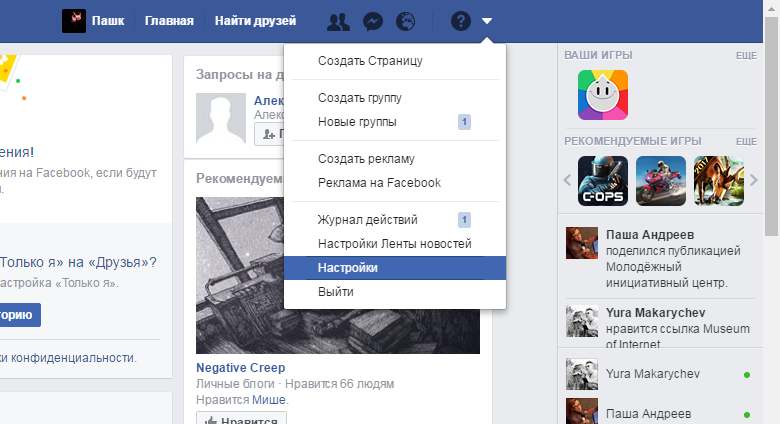
Об авторе